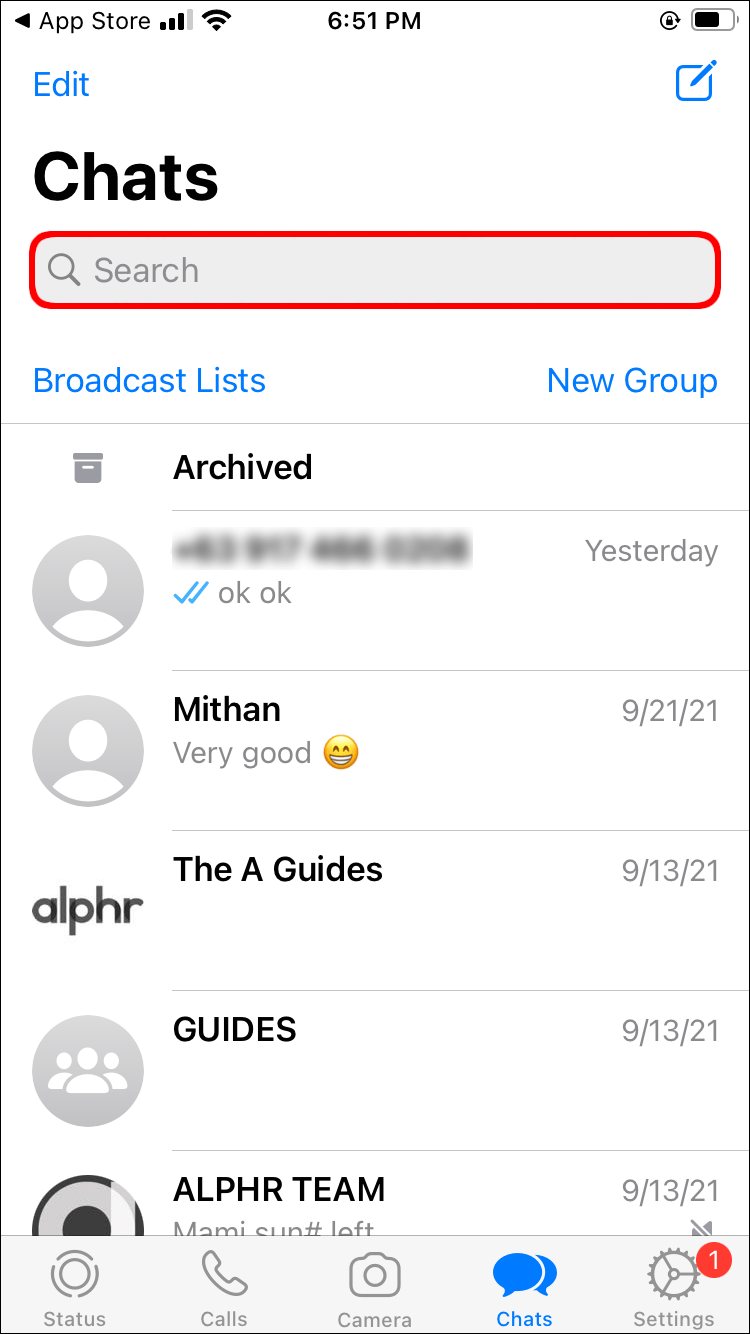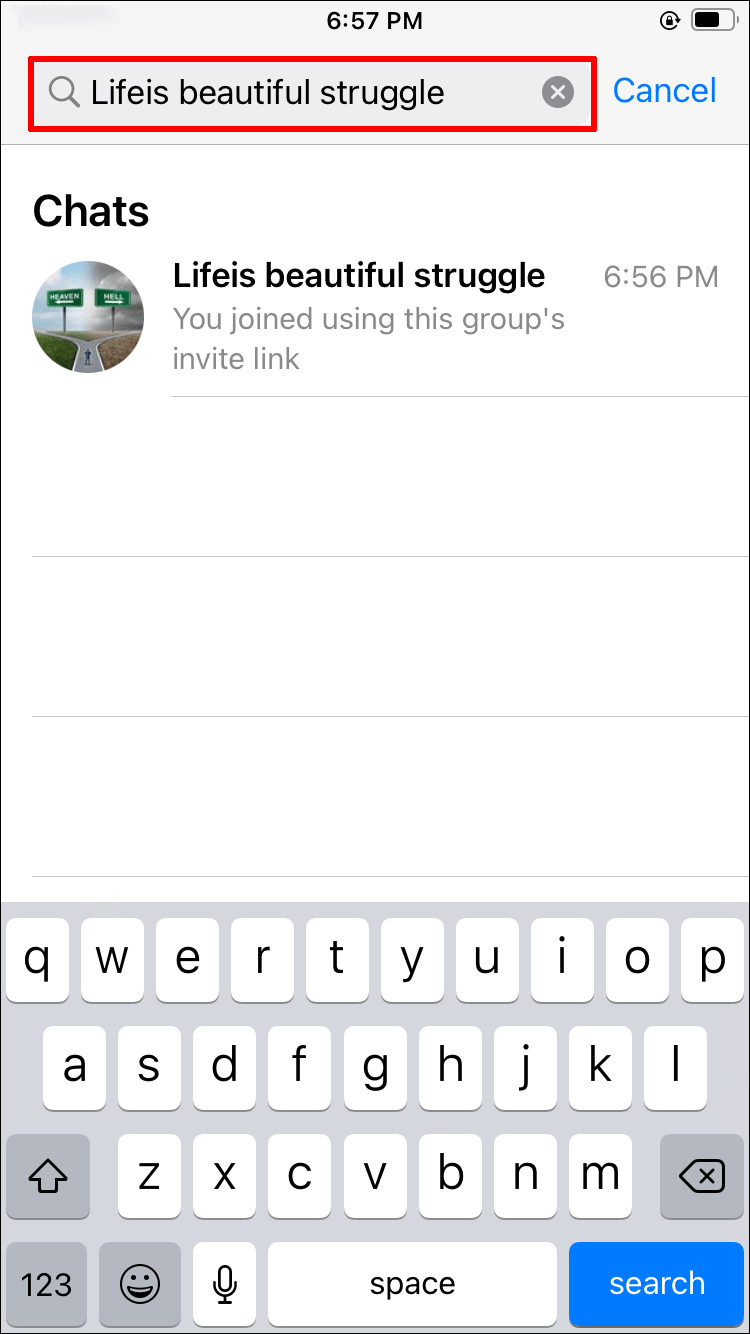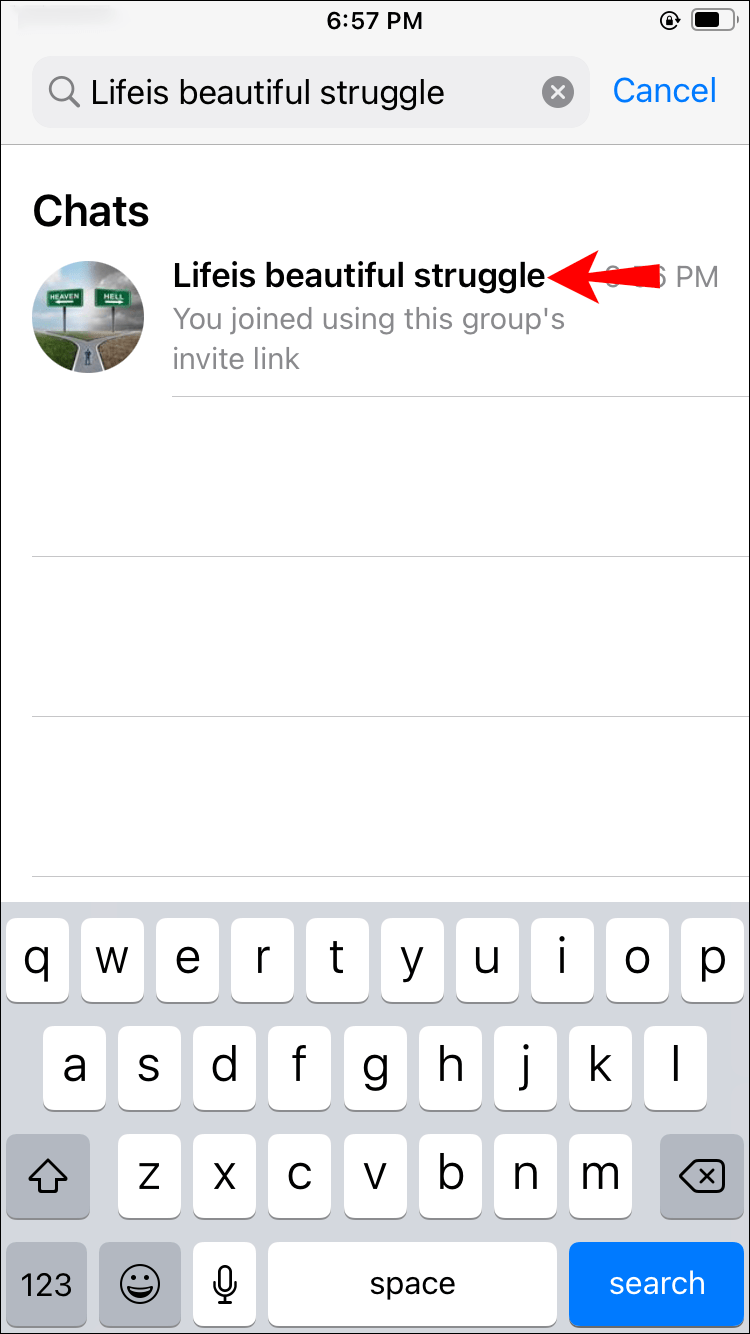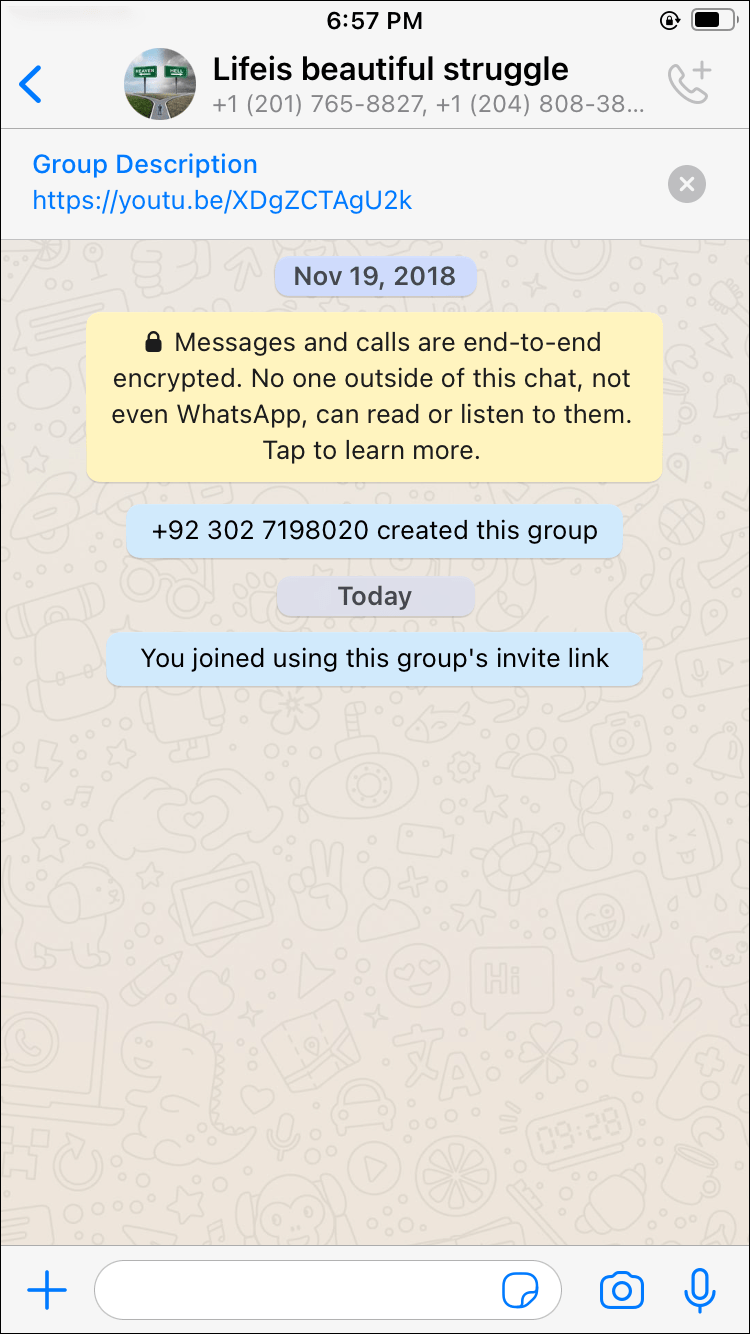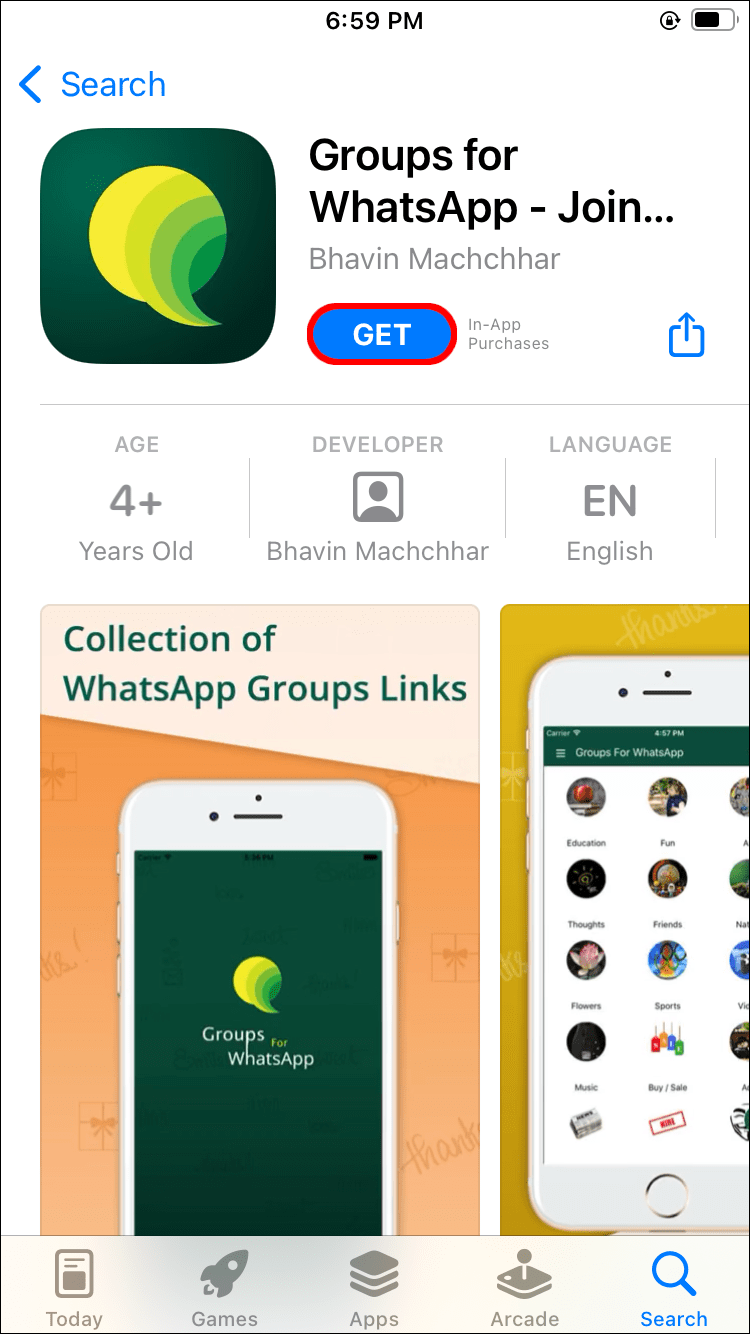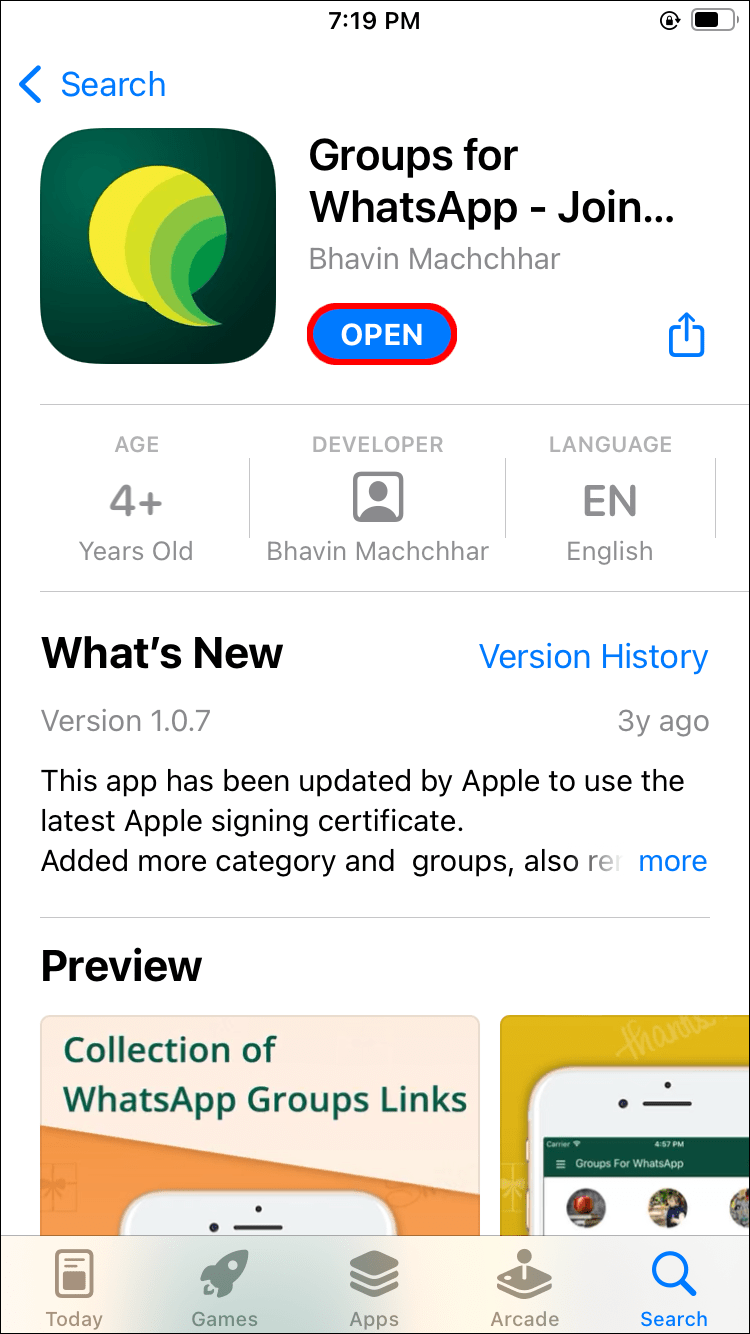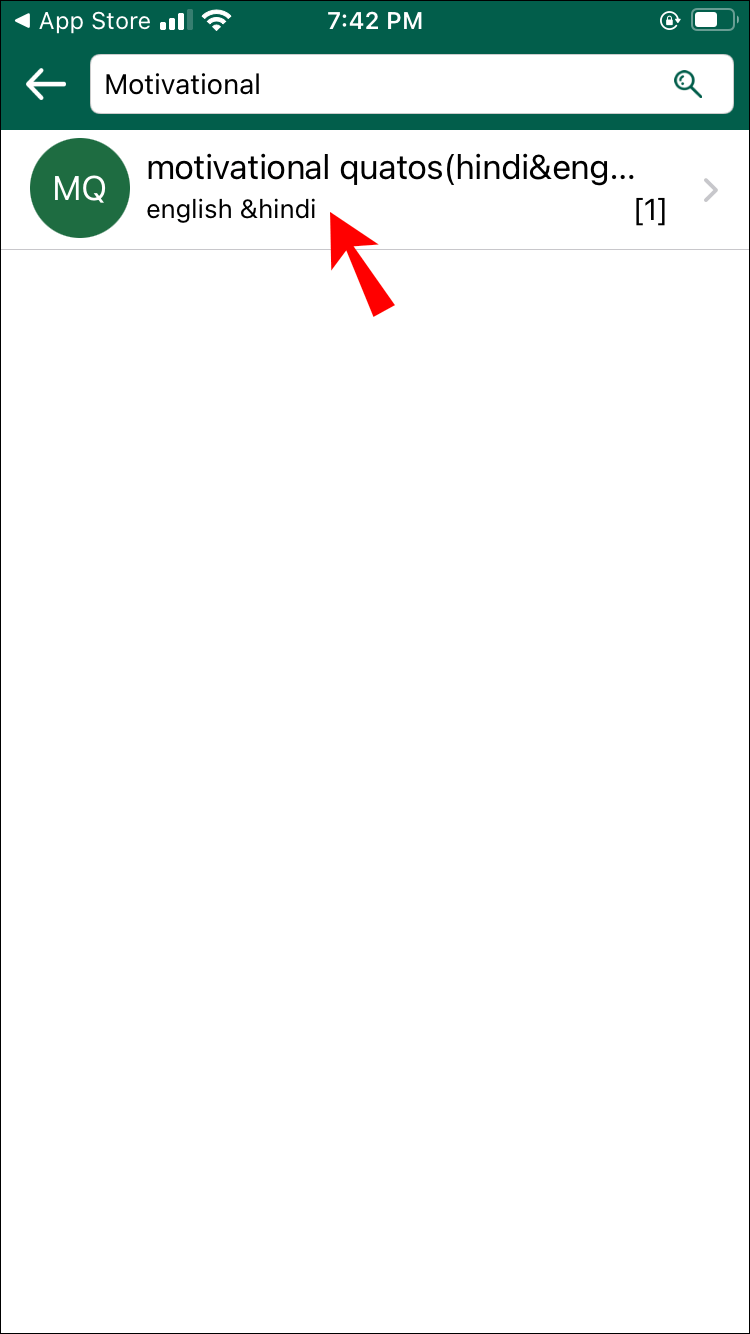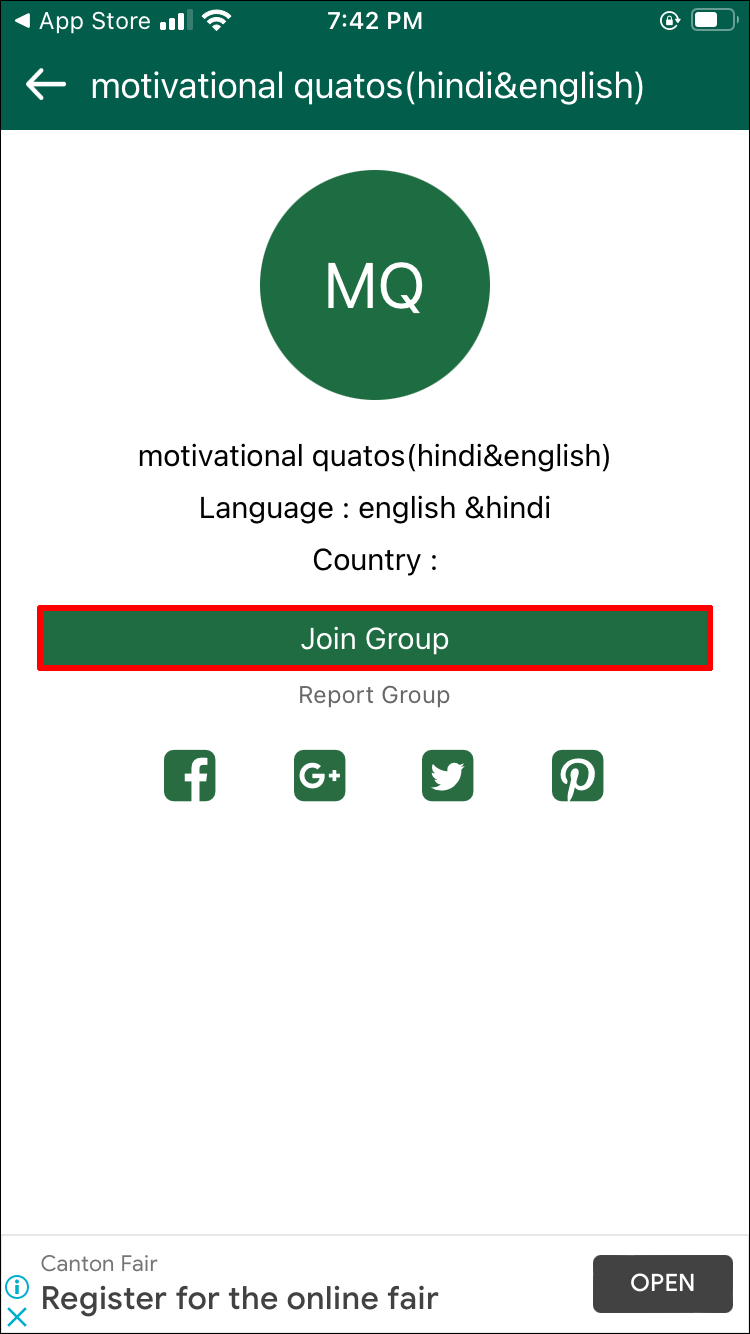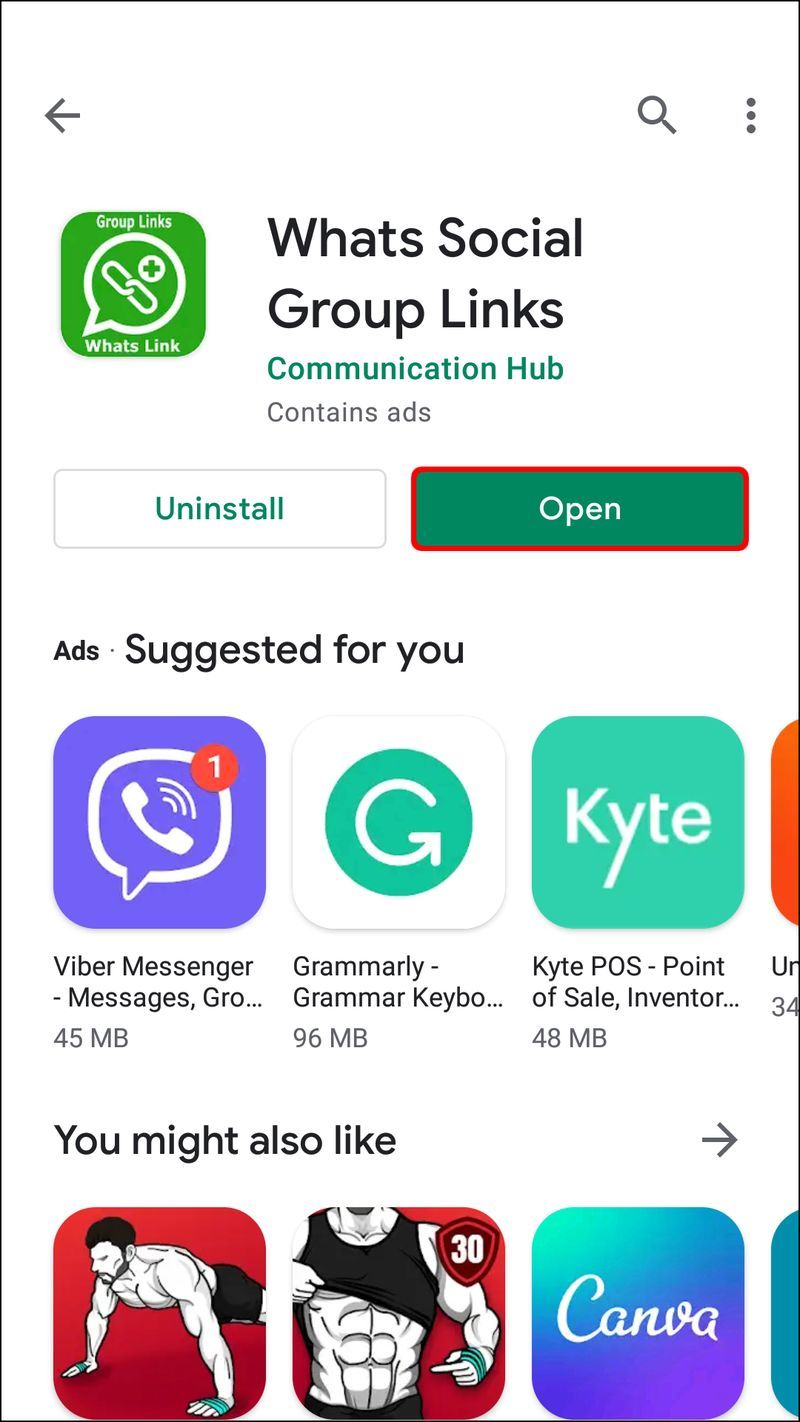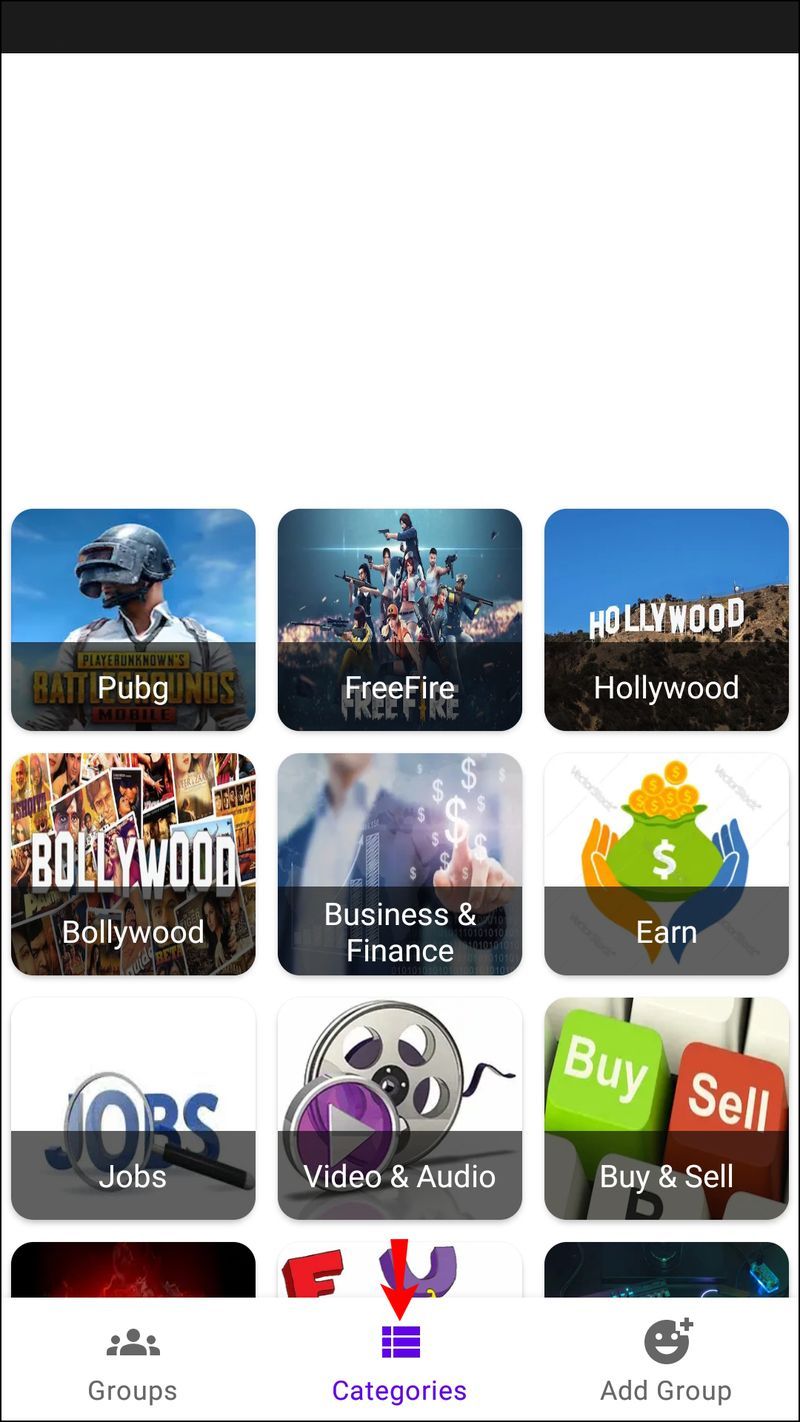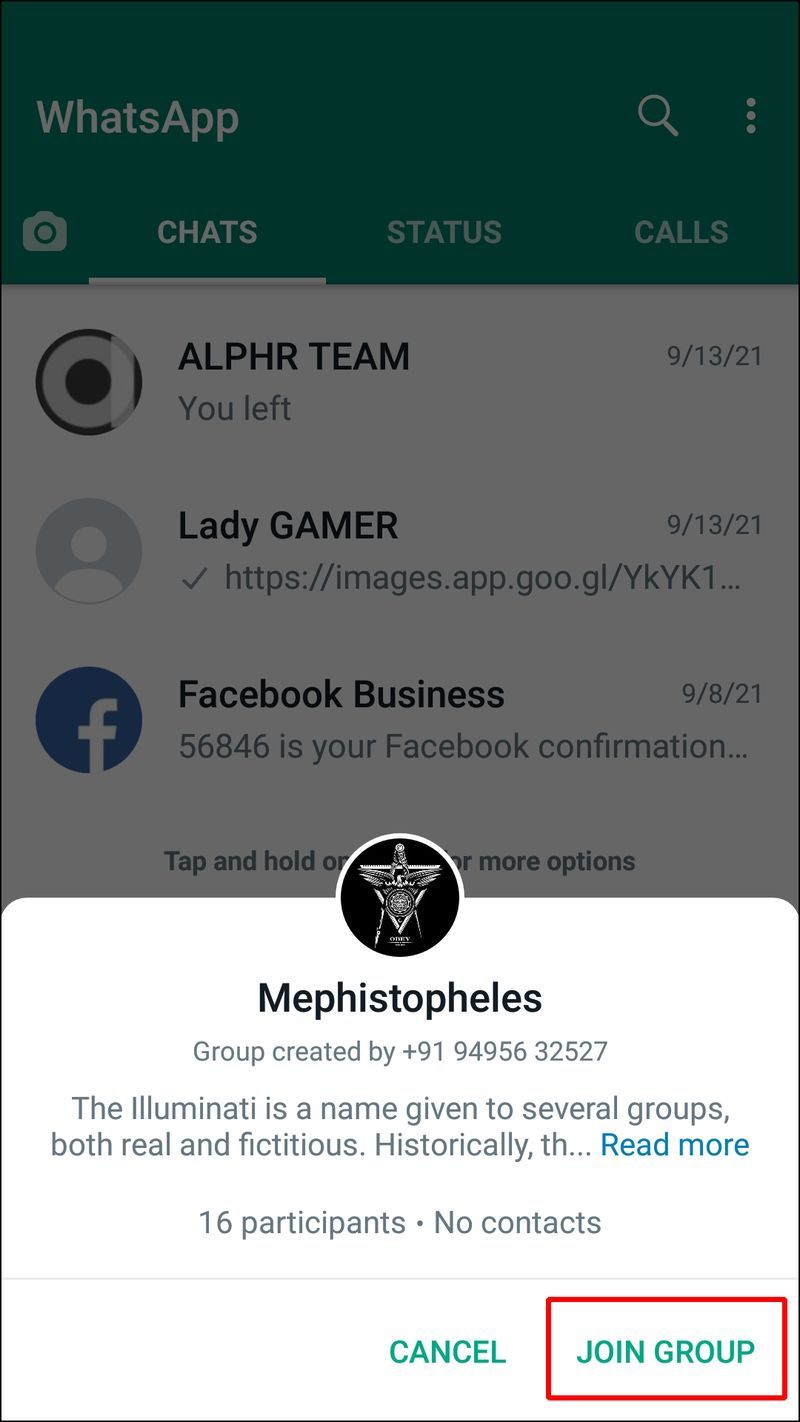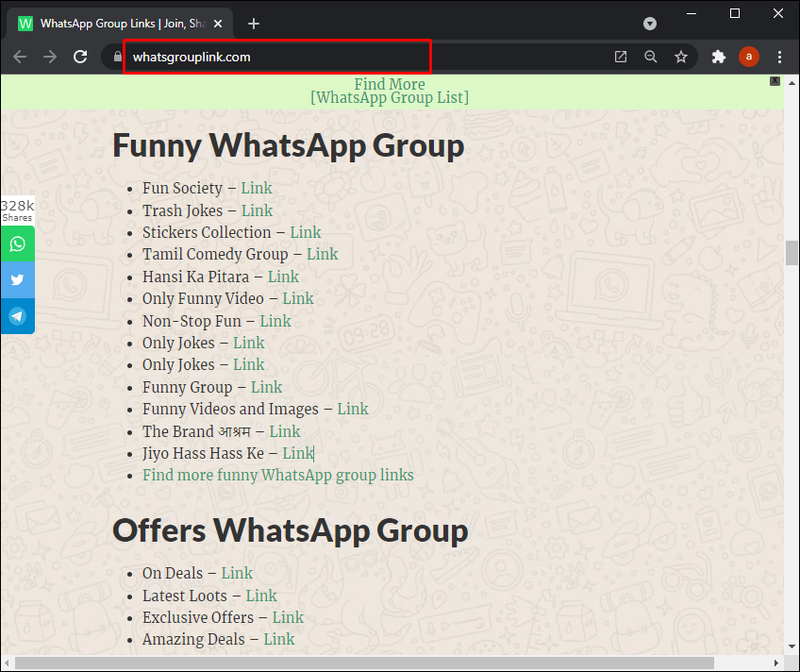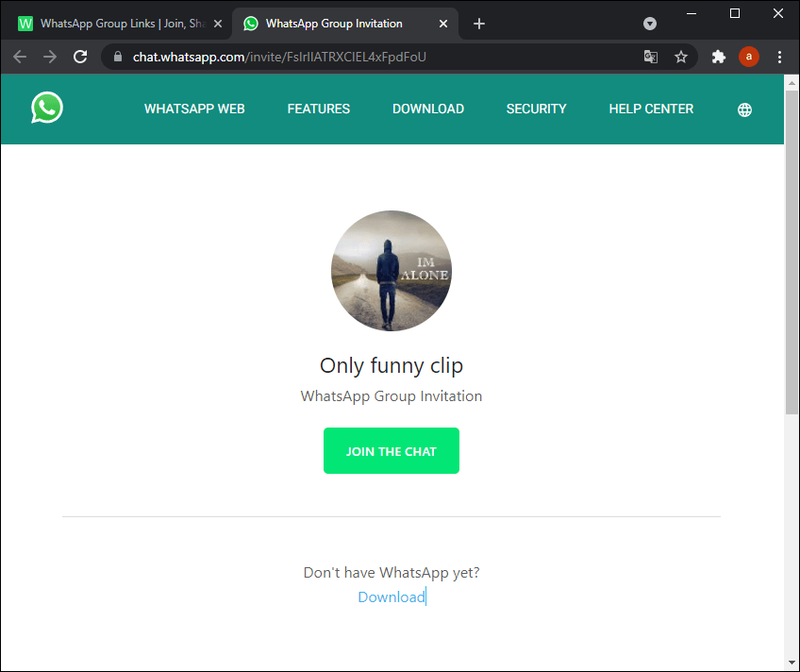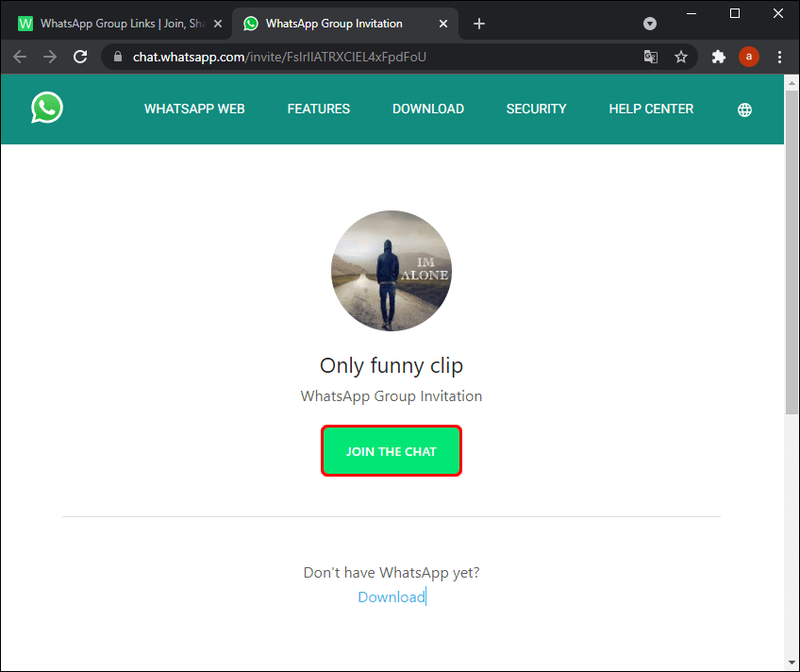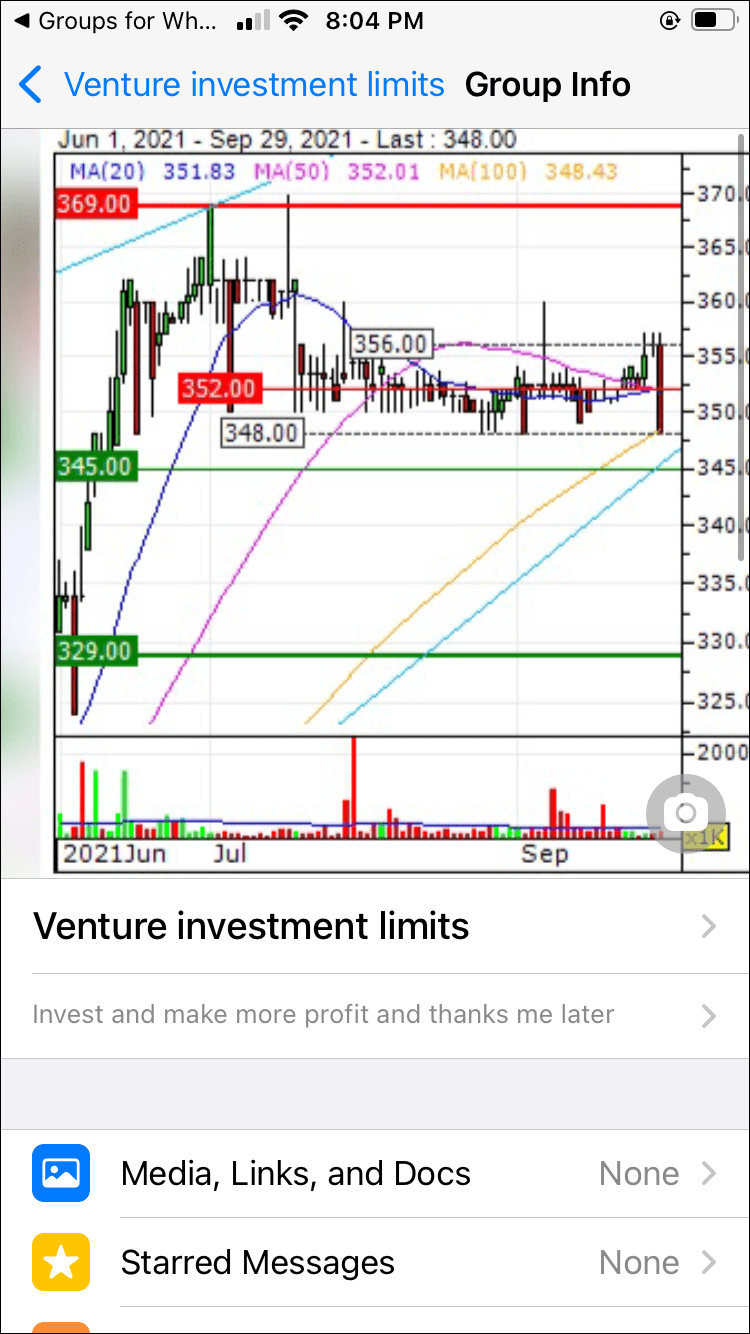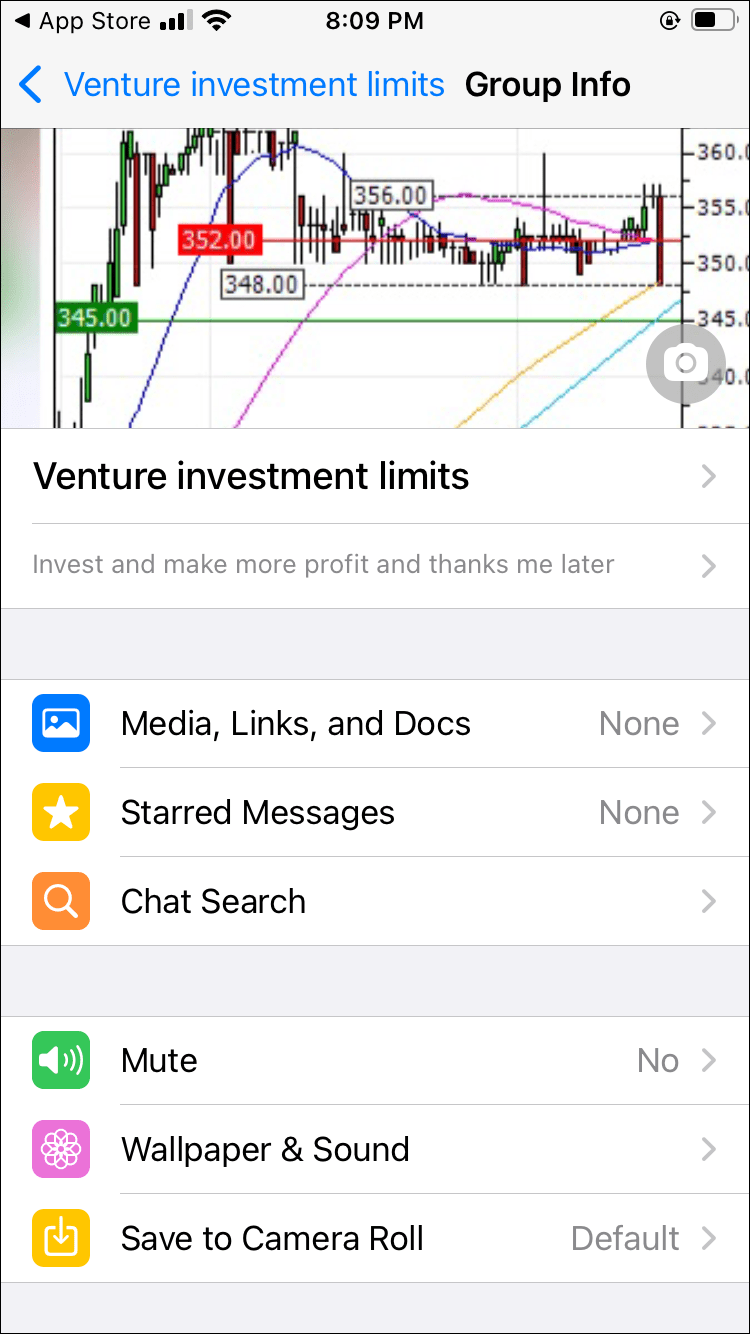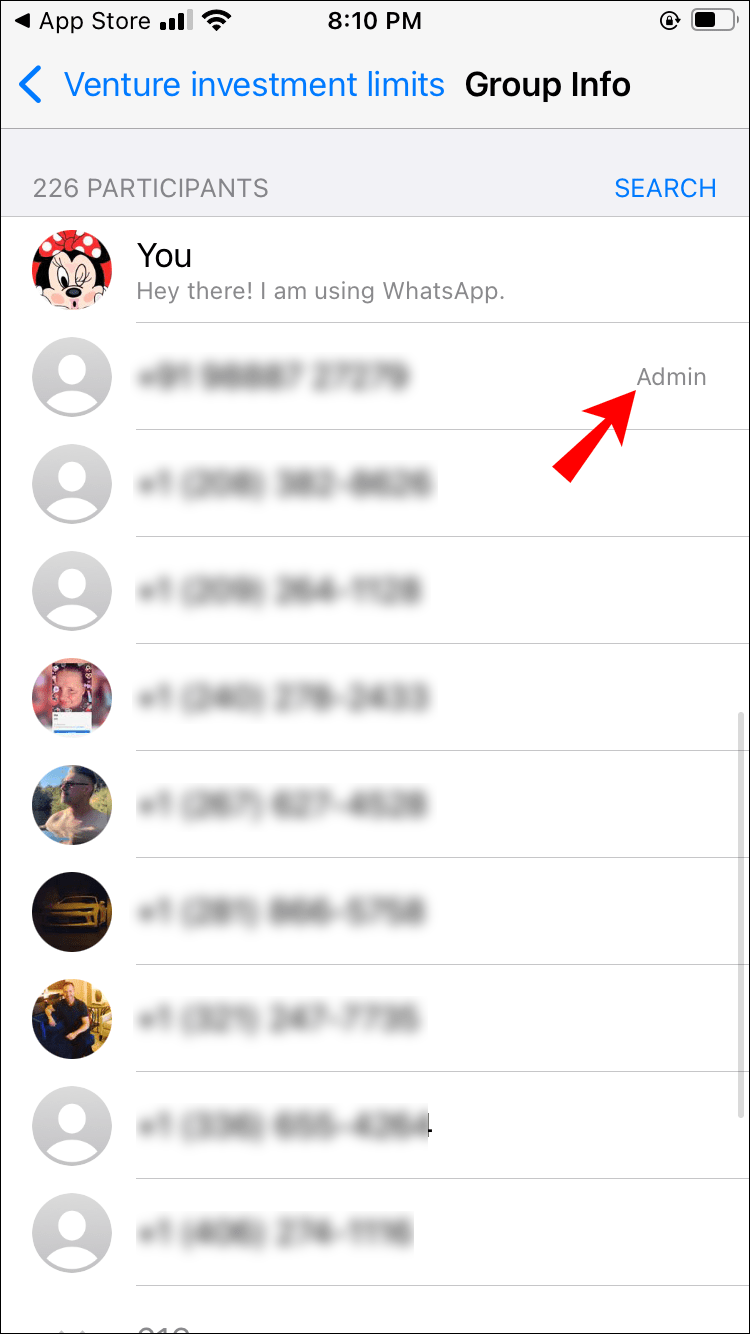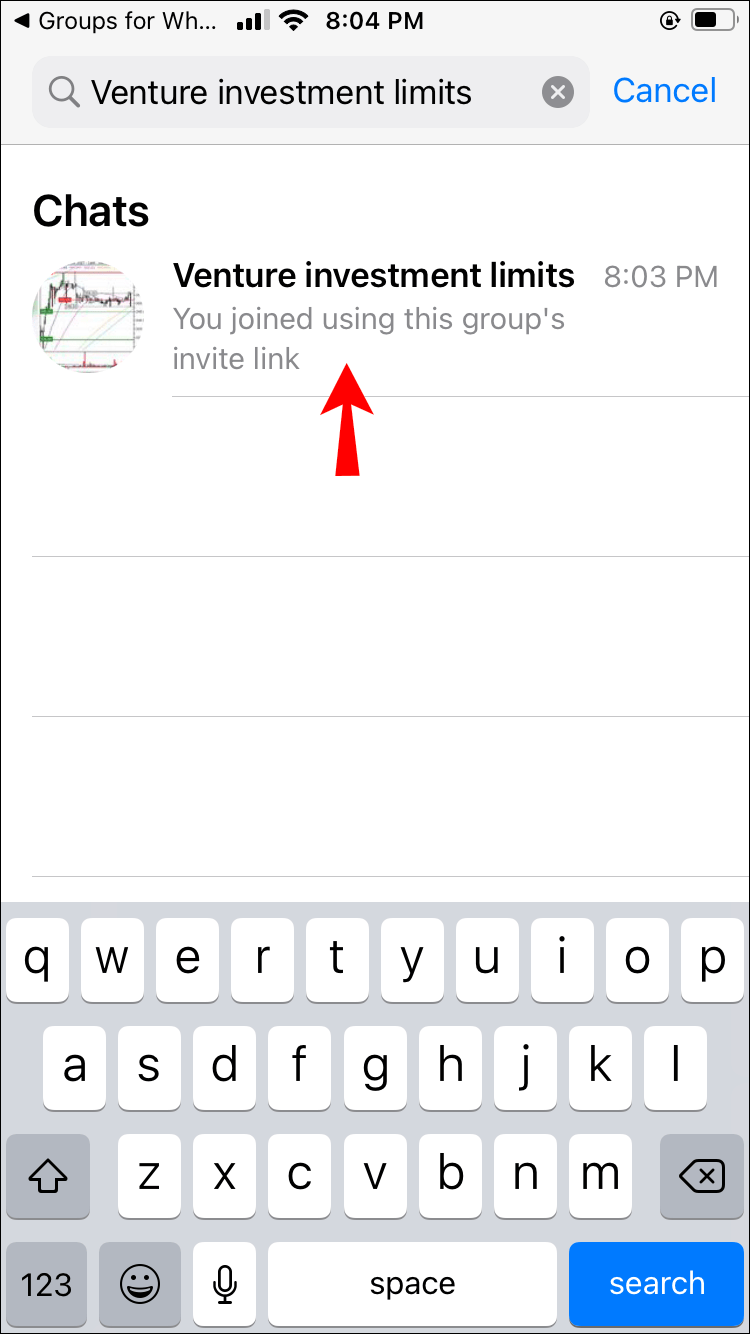WhatsApp Groups on suurepärane viis uudiste jagamiseks ning sõprade ja pere kokkuviimiseks. Need võivad olla ka suurepärane teabeallikas teie lemmikbrändi või -blogija kohta. Kuid kui olete WhatsAppis uustulnuk või tehniline taip, ei pruugi te teada, kuidas erinevate gruppidega liituda.

Ära karda. Olete sattunud õigele lehele. Olenemata sellest, kas otsite nime või ID järgi, aitame teil leida täpselt selle, mida otsite. Lisaks jagame näpunäiteid grupiliikmete ja administraatorite leidmiseks mis tahes WhatsAppi grupist.
Kuidas leida WhatsAppi rühma nime järgi
Teeme kõigepealt mõned asjad selgeks. Kui olete WhatsAppi kasutaja, saate WhatsAppis privaatseid või avalikke gruppe leida ainult siis, kui olete nendes juba osalenud. Teisest küljest on võimatu leida privaatset või avalikku gruppi, mille liige te ei ole, välja arvatud juhul, kui administraator saadab teile kutset.
Kui otsite WhatsAppis gruppi, kuhu olete juba kuulunud, leiate selle järgmiselt.
- Avage oma WhatsApp iOS või Android seade.

- Puudutage ekraani ülaosas otsinguikooni.
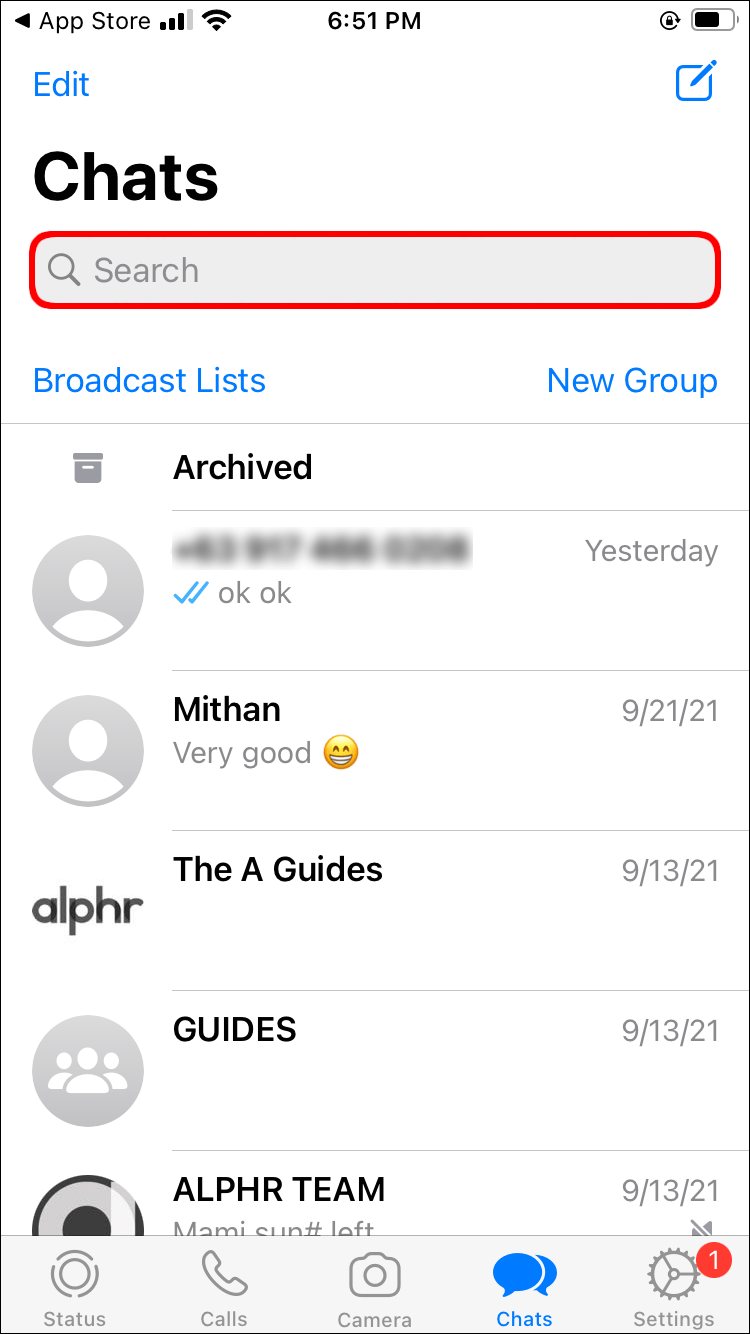
- Sisestage otsitava rühma nimi.
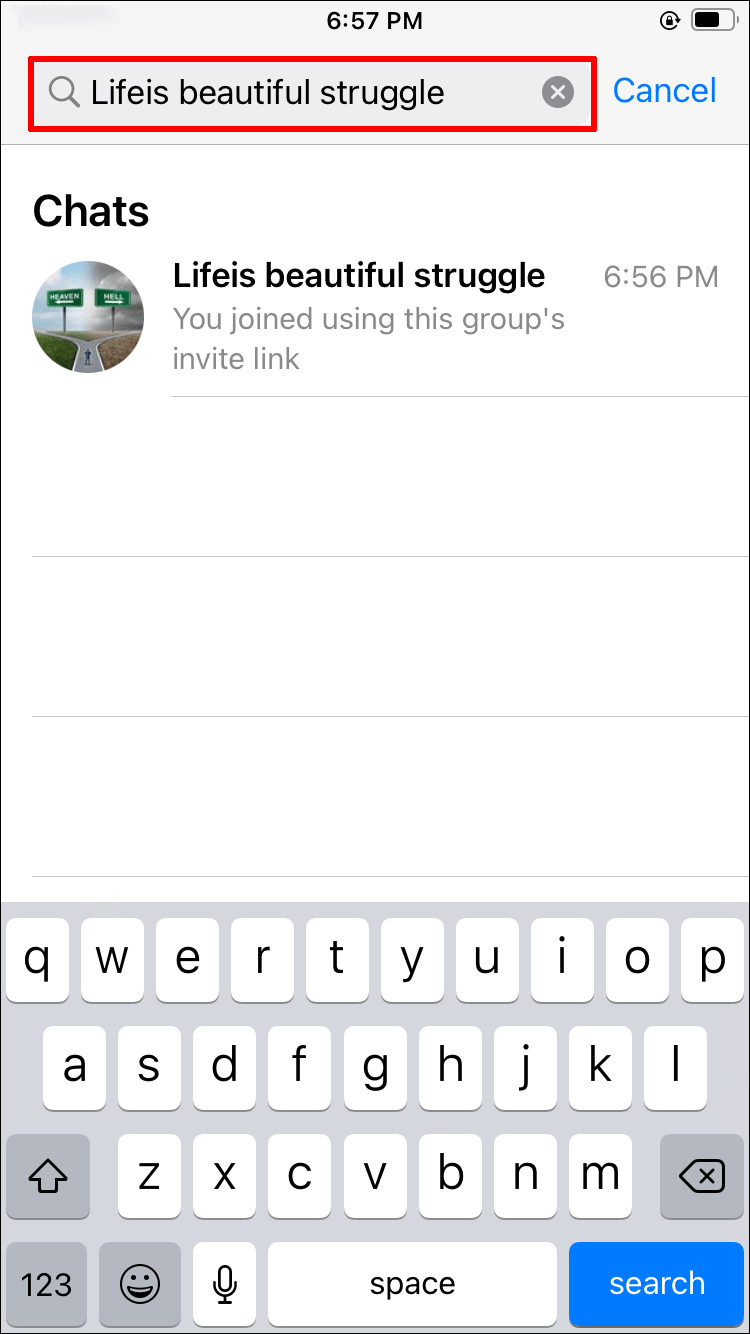
- Sobivad tulemused kuvatakse tulemustes.
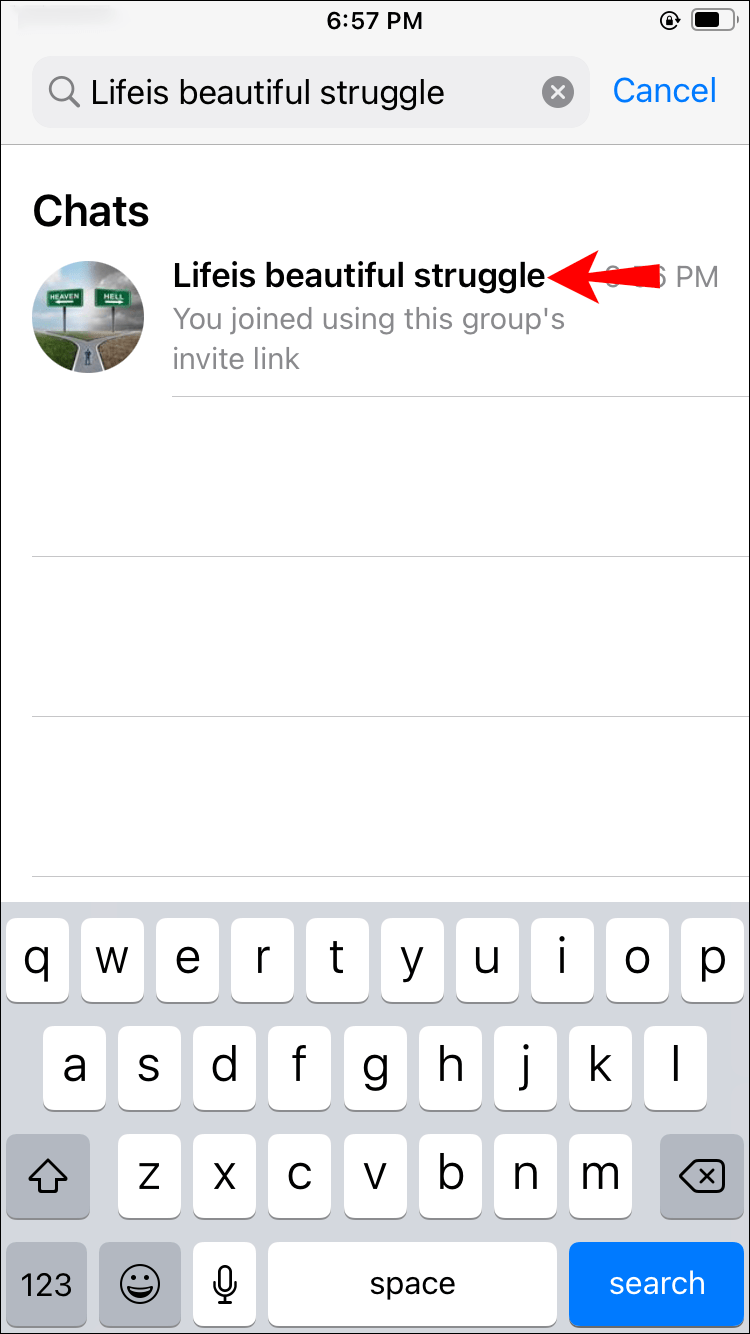
- Puudutage rühmale juurdepääsuks.
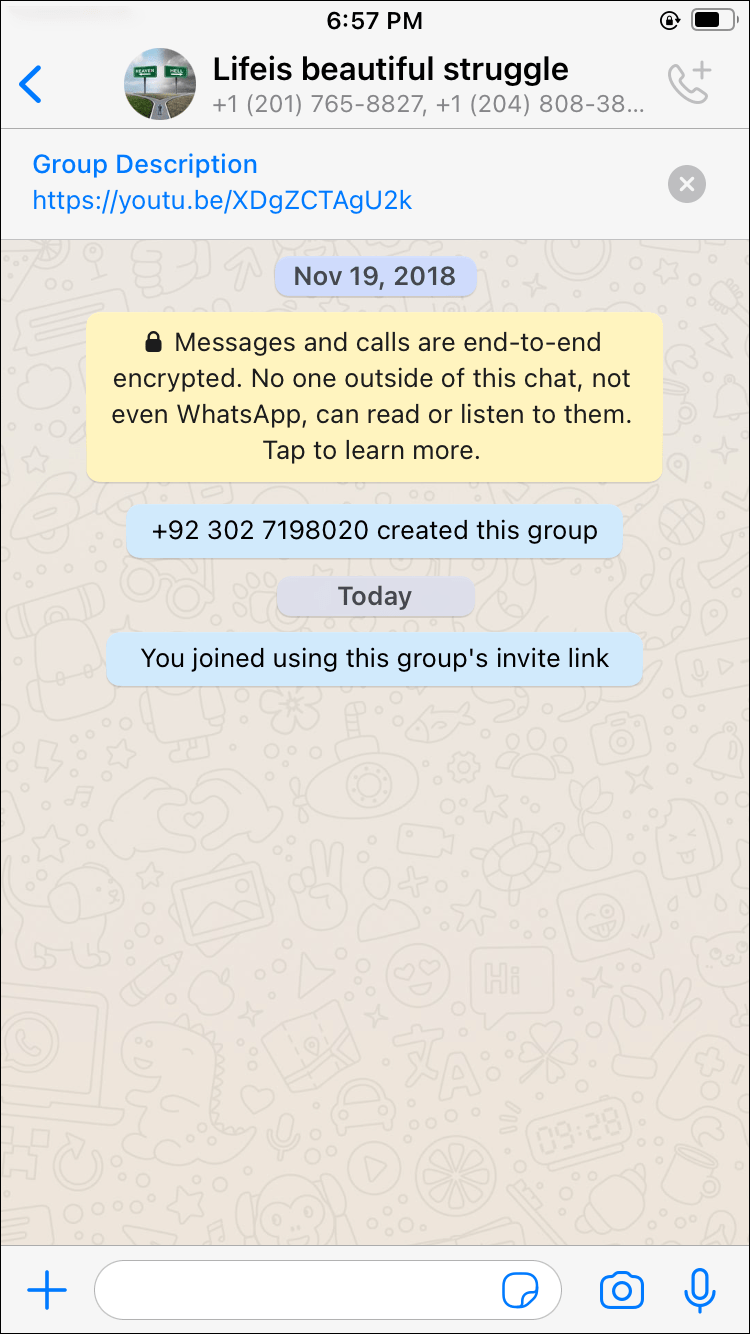
Võimalik on leida gruppe, mis ei vaja liitumiseks administraatori luba. Seda saate teha kolmandate osapoolte rakenduste kaudu. Kui te pole aga kindel, et leiate sel viisil konkreetse rühma, ei soovita me neid rakendusi sageli kasutada. Paljud kasutajad teatavad murest pärast nende rakendustega liitumist tundlikku sisu reklaamivate rühmakutsete saamise pärast.
Kui olete sellega nõus, jätkake allolevate sammudega.
iPhone'i või iPadi kasutajad
WhatsApp võimaldab iPhone'i ja iPadi kasutajatel luua ühenduse kolmanda osapoole rakendustega, et uurida erinevaid avalikke gruppe ja liituda nendega ilma kutseta. Enne nende rakenduste installimist pidage meeles, et nende allikas ei ole alati usaldusväärne. Üks populaarsemaid rakendusi App Store'is WhatsAppi rühmade leidmiseks on WhatsAppi grupid . Peate tegema järgmist.
- Minge App Store'i ja otsige üles WhatsAppi grupid rakendus.
- Installige rakendus oma iPhone'i või iPadi.
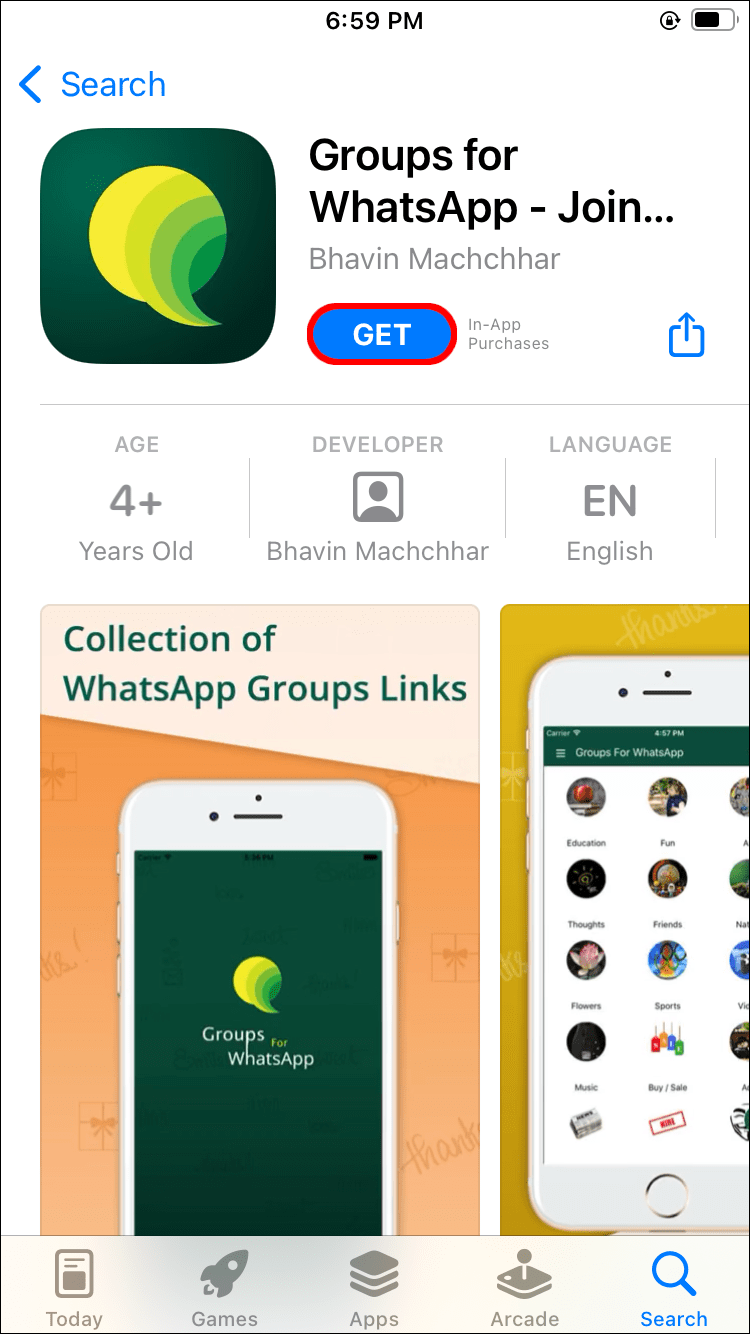
- Avage rakendus ja ühendage sellega oma WhatsAppi konto.
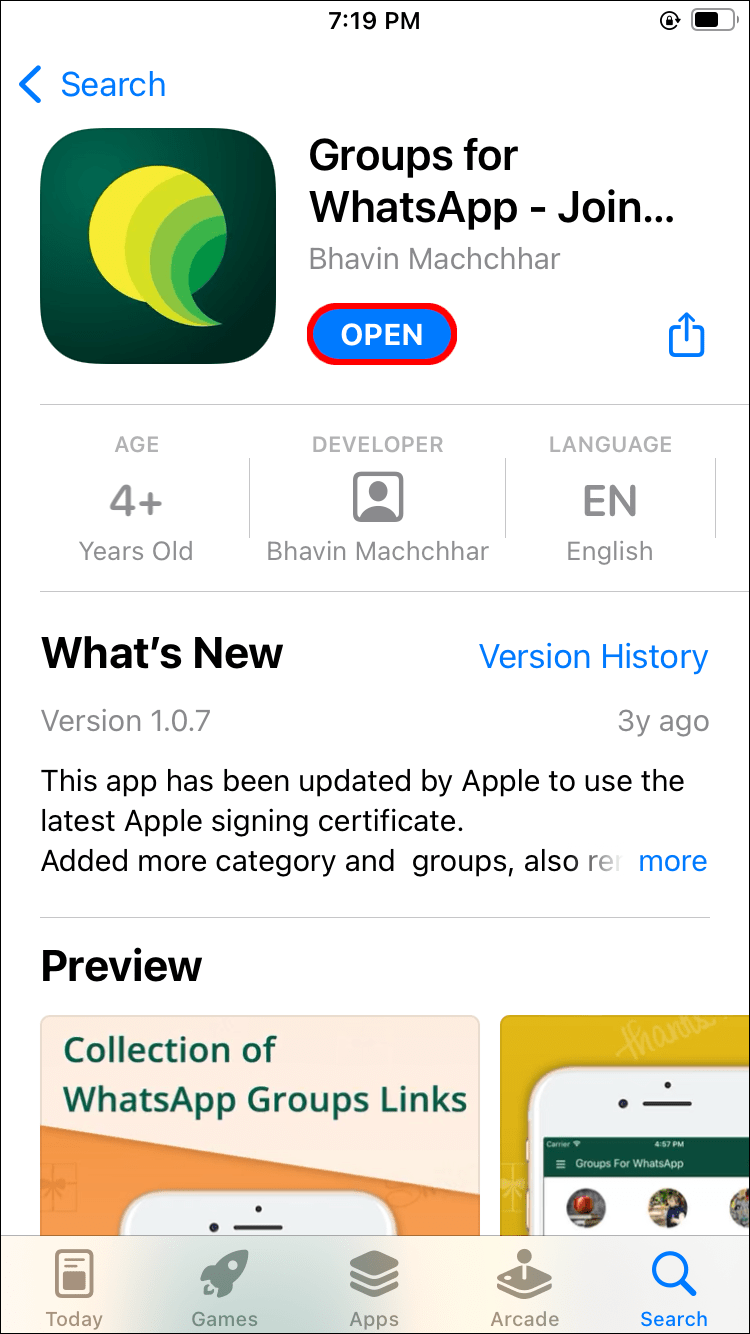
- Otsige gruppe, millega soovite liituda. Valida saab nii erinevate kategooriate kui ka hiljuti aktiivsete rühmade vahel.
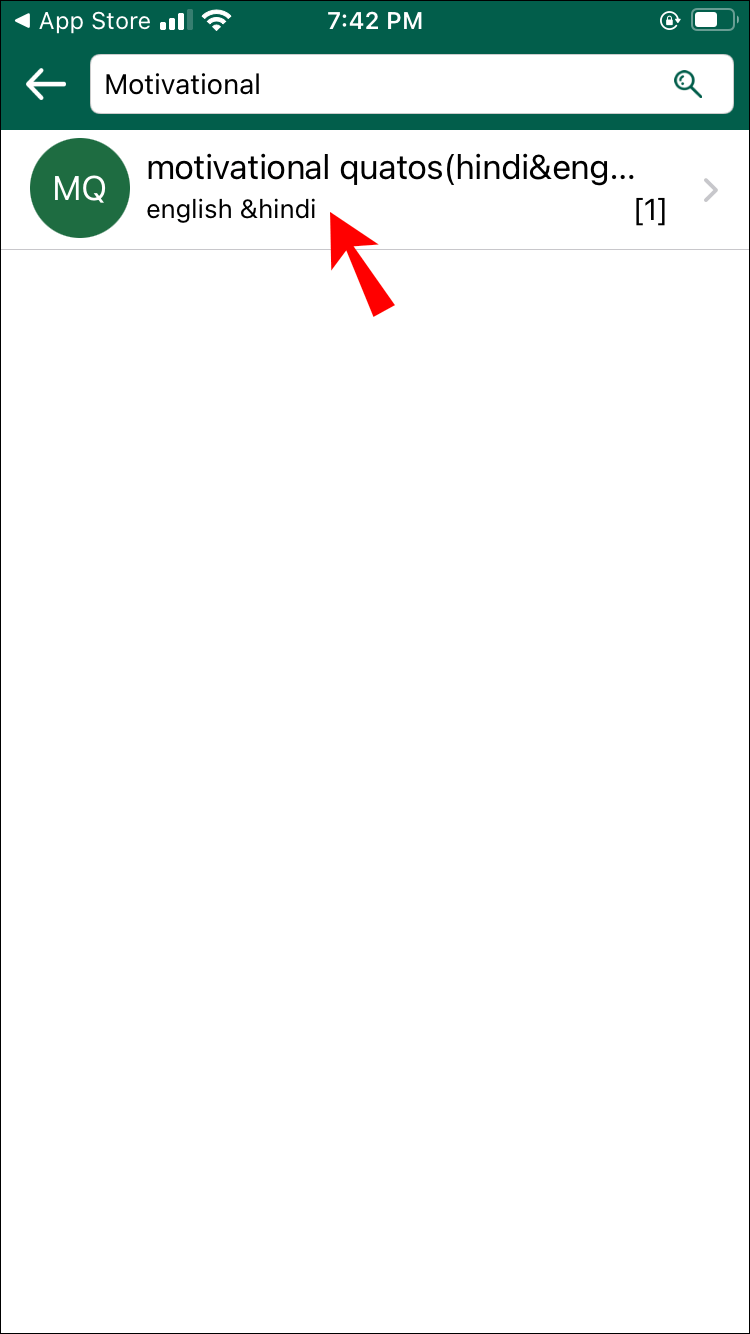
- Sisenemiseks puudutage nuppu Liitu.
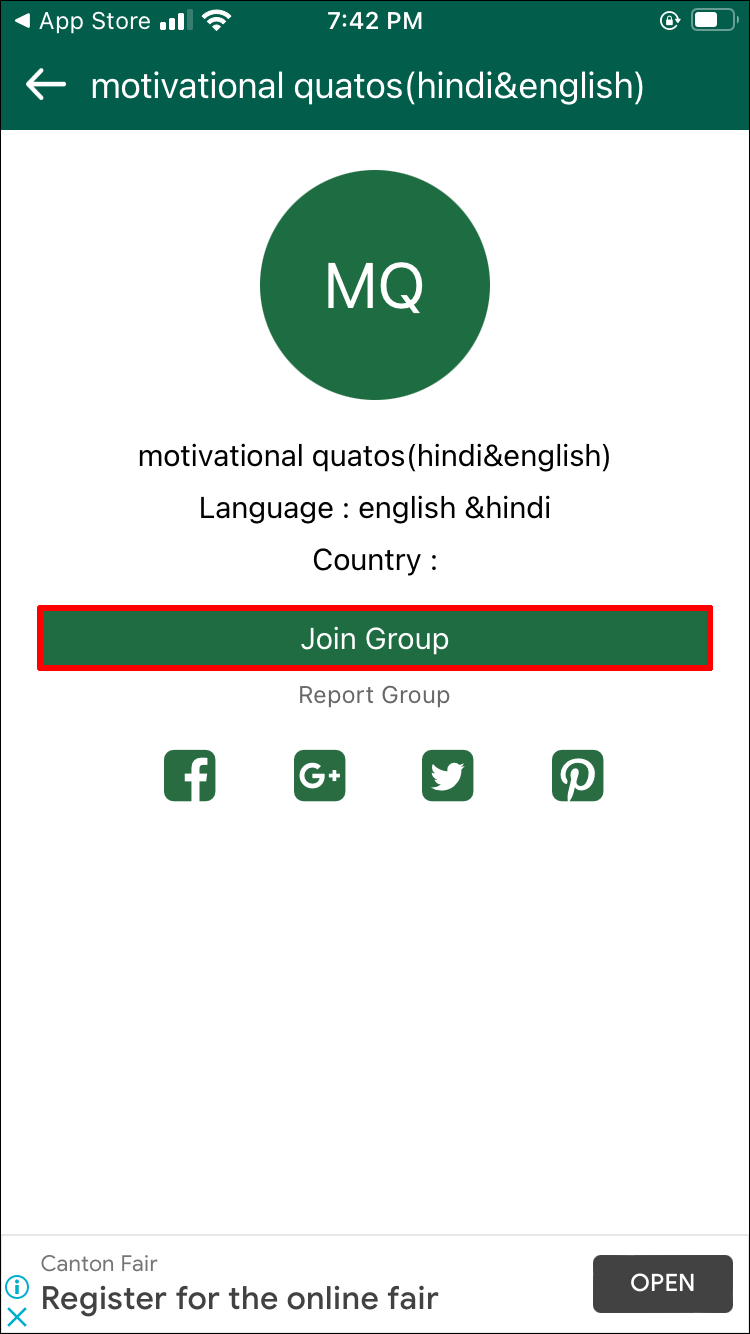
Androidi telefoni või tahvelarvuti kasutajad
Androidi kasutajad saavad Google Play poes valida erinevate rakenduste hulgast, mis pakuvad liitumiseks andmebaase paljudele WhatsAppi rühmadele. Suurima grupivalikuga variant on Mis on sotsiaalsete rühmade lingid .
kas zelle saab venmole raha saata
- Minge Google Play poodi ja laadige alla Mis on sotsiaalsete rühmade lingid rakendus. See on üks väheseid rakendusi, millel on tegelikult hea hinnang.
- Installige rakendus ja käivitage see.
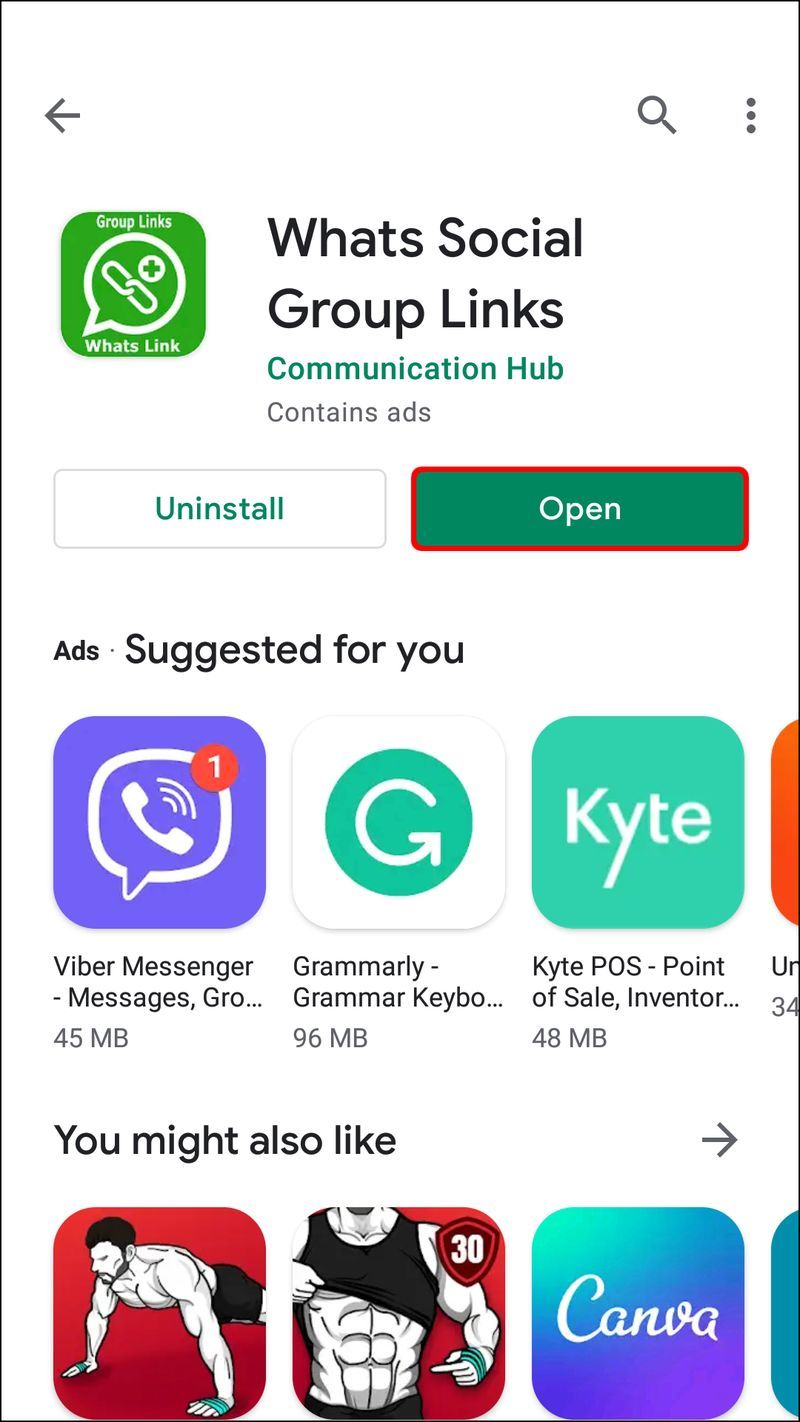
- Linkige oma WhatsAppi konto, järgides ekraanil kuvatavaid juhiseid.
- Otsige üles rühmad, millega soovite liituda. Saate neid sortida kategooriate järgi, nagu haridus, naljakas, mängud, sport jne.
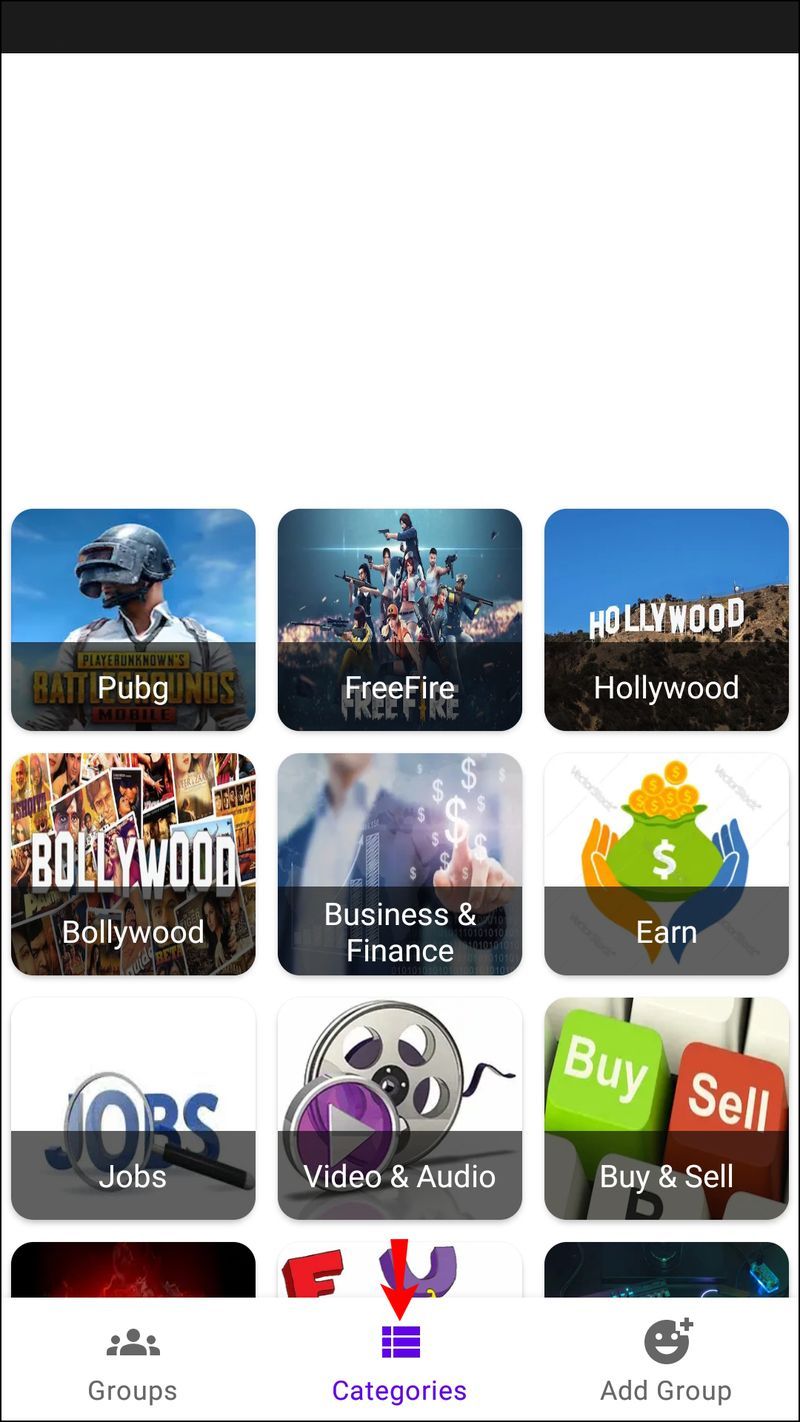
- Soovitud grupiga liitumiseks puudutage Join.
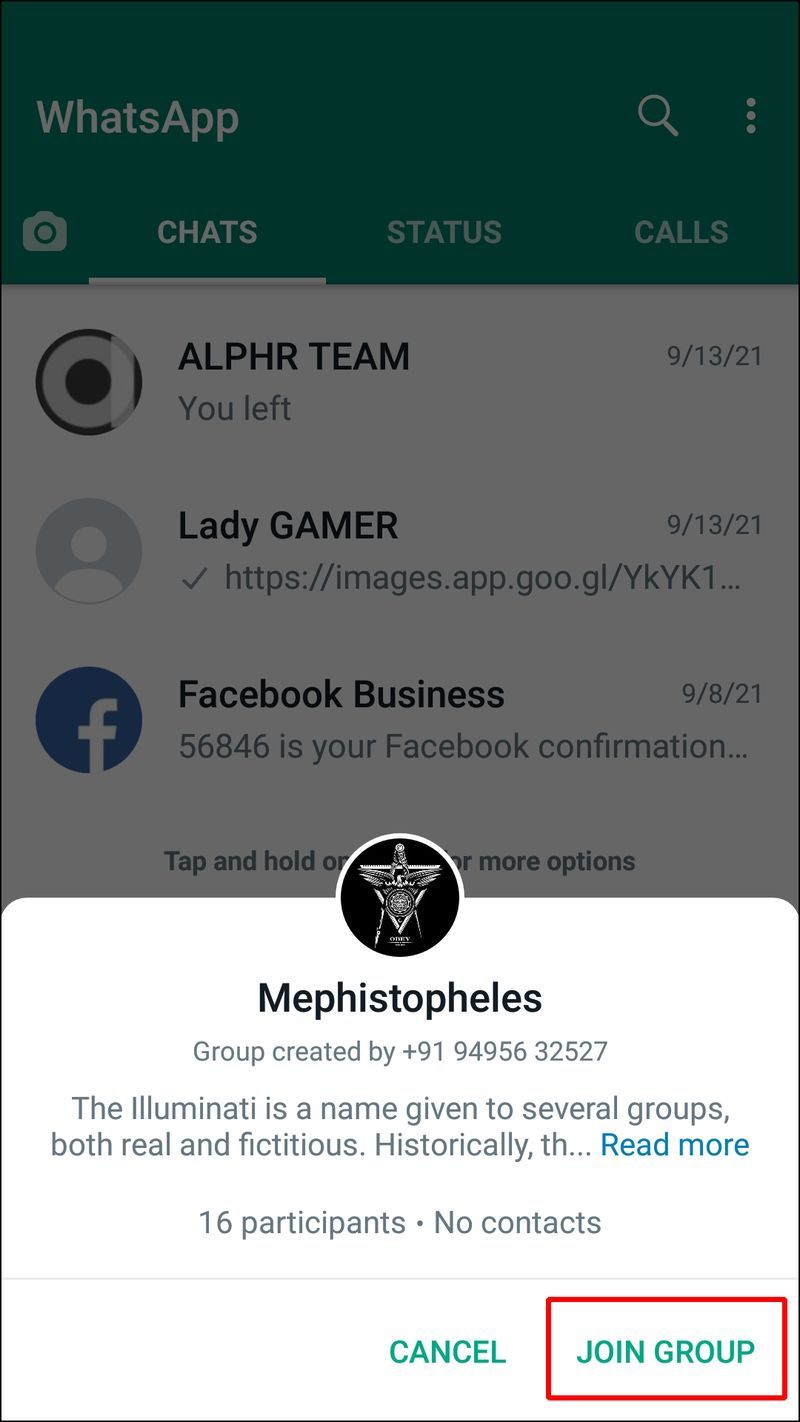
PC kasutajatele
Kui kasutate WhatsAppi arvutis, on mõned suurepärased veebisaidid, mis on spetsiaalselt loodud WhatsAppi gruppide linkide postitamiseks, et kõik saaksid liituda. Lihtsalt otsige Google'ist selliseid termineid nagu WhatsAppi grupilingid, liitumiseks WhatsAppi rühmad või järgige allolevaid samme.
- Mine lehele WhatsAppi grupi lingid veebisait.
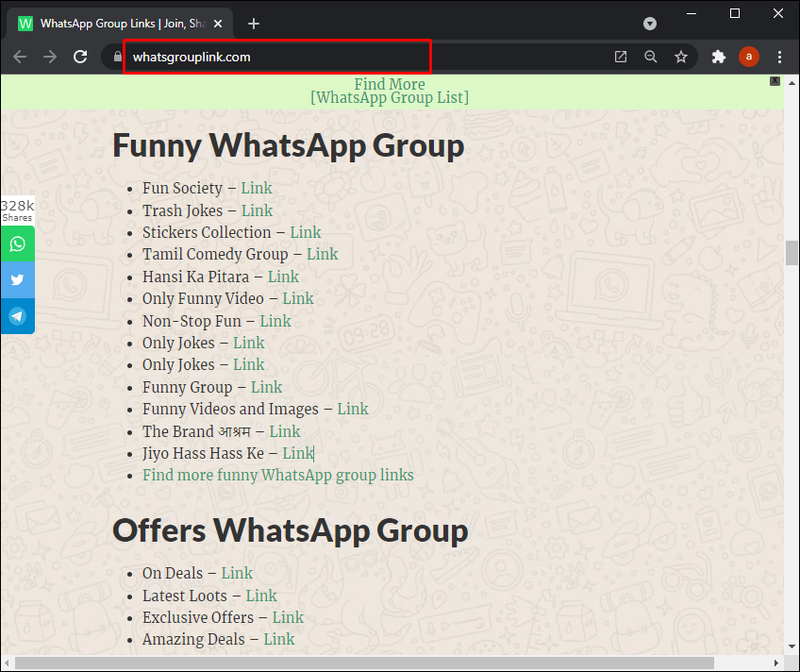
- Valige grupi teema selle rühma jaoks, mida soovite leida.
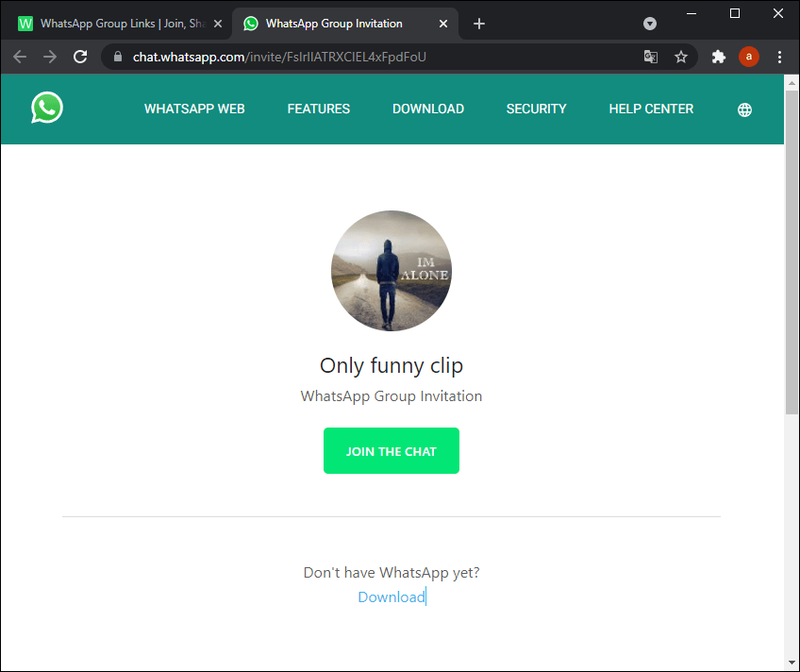
- Klõpsake nuppu Liitu WhatsAppi grupiga.
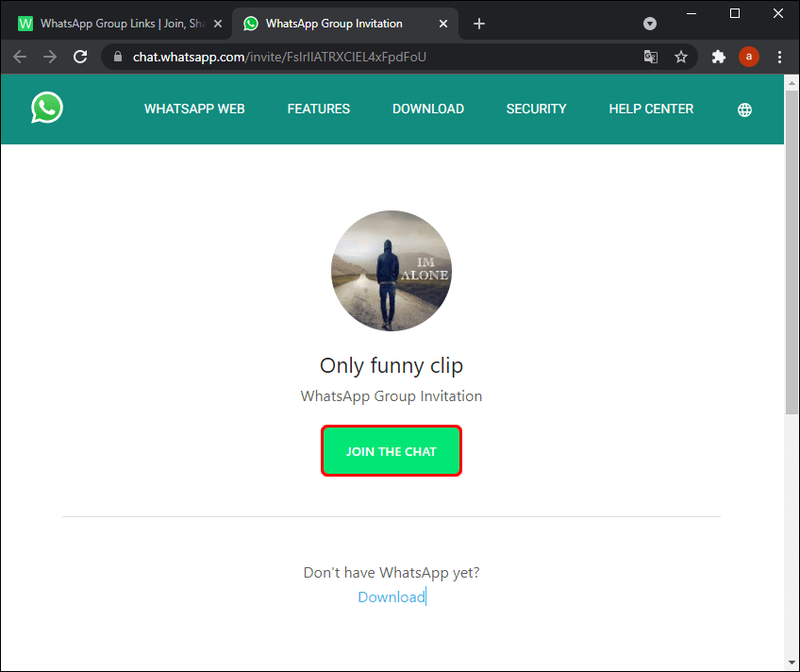
Veebisaiti sirvides näete uusimate rühmakutsete linkide loendit ja ka kategooriate kaupa linke. Kasutage soovitud rühmade otsimiseks klahve Ctrl + F või Command + F.
Alternatiivsed meetodid WhatsAppi rühmade leidmiseks
WhatsAppi rühmade veebis leidmiseks on palju võimalusi. Muud kui veebisaidid nagu WhatsAppi grupi lingid , saate otsingu täiustamiseks kasutada sotsiaalvõrgustikke ja foorumeid. Näiteks minge Facebooki ja otsige WhatsAppi gruppe, seejärel valige filter Grupid. Sarnaseid uuringuid saate teha sellistel platvormidel nagu Tumblr või Reddit.
Kuidas leida WhatsAppi grupi ID
WhatsAppi grupi ID leidmine on lihtne, kui olete grupi administraator. Vastasel juhul peaksite paluma administraatoril teie eest teha järgmist.
- Avage oma WhatsApp Android või iOS seade.

- Liikuge rühmale, mille ID-d soovite leida.

- Avage jaotis Grupi teave, puudutades ekraani ülaosas rühma nime.
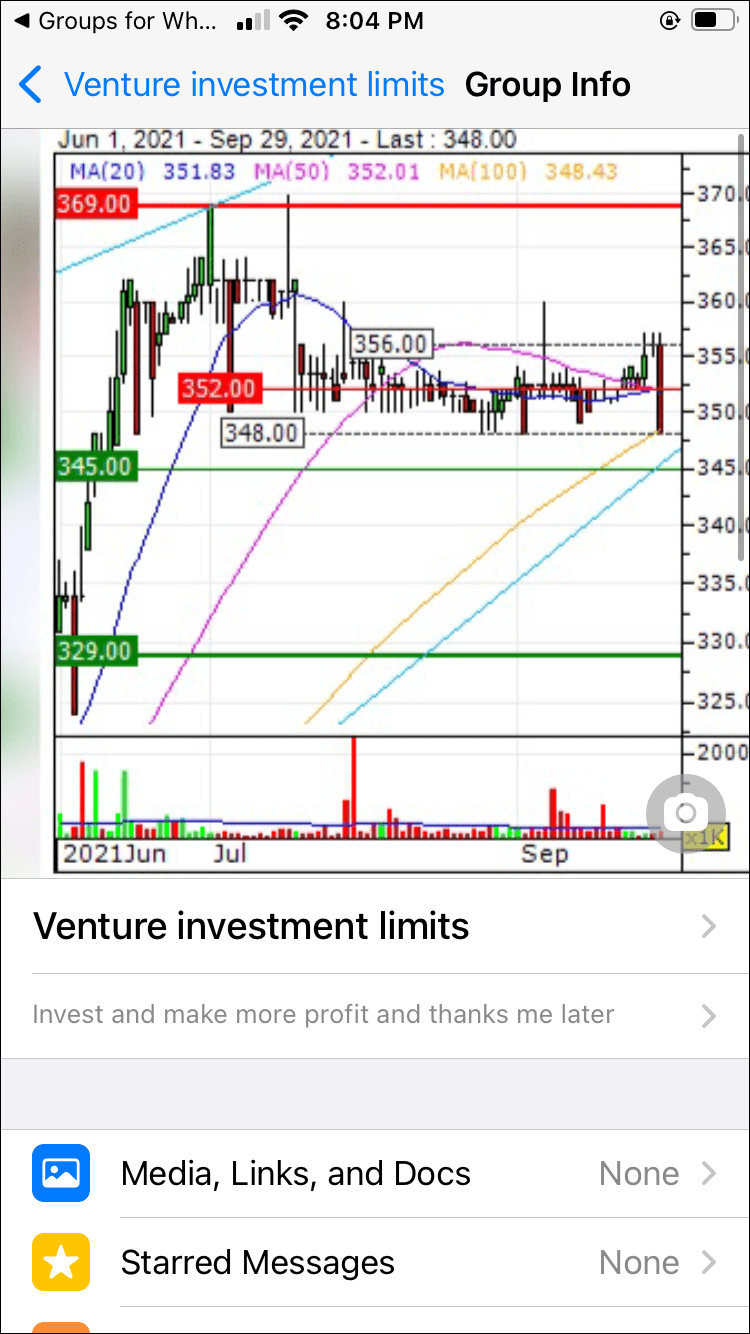
- Puudutage valikut Kutsu lingi kaudu.
- Lingi järelliite osa on grupi ID. Saate kopeerida ja jagada rühma ID linki või luua QR-koodi, et inimesed saaksid skannida ja liituda.
Kuidas leida WhatsAppi grupi administraatorit
Võib-olla liitusite just WhatsAppi grupiga ja soovite ühendust võtta või näha, kes on administraator. Grupi omanikku on WhatsAppis suhteliselt lihtne leida. Järgige lihtsalt allolevaid samme.
- Avage oma WhatsApp Android või iOS seade.

- Liikuge gruppi, mille administraatorit soovite leida.

- Avage rühmateabe leht, puudutades ekraani ülaosas rühma nime.
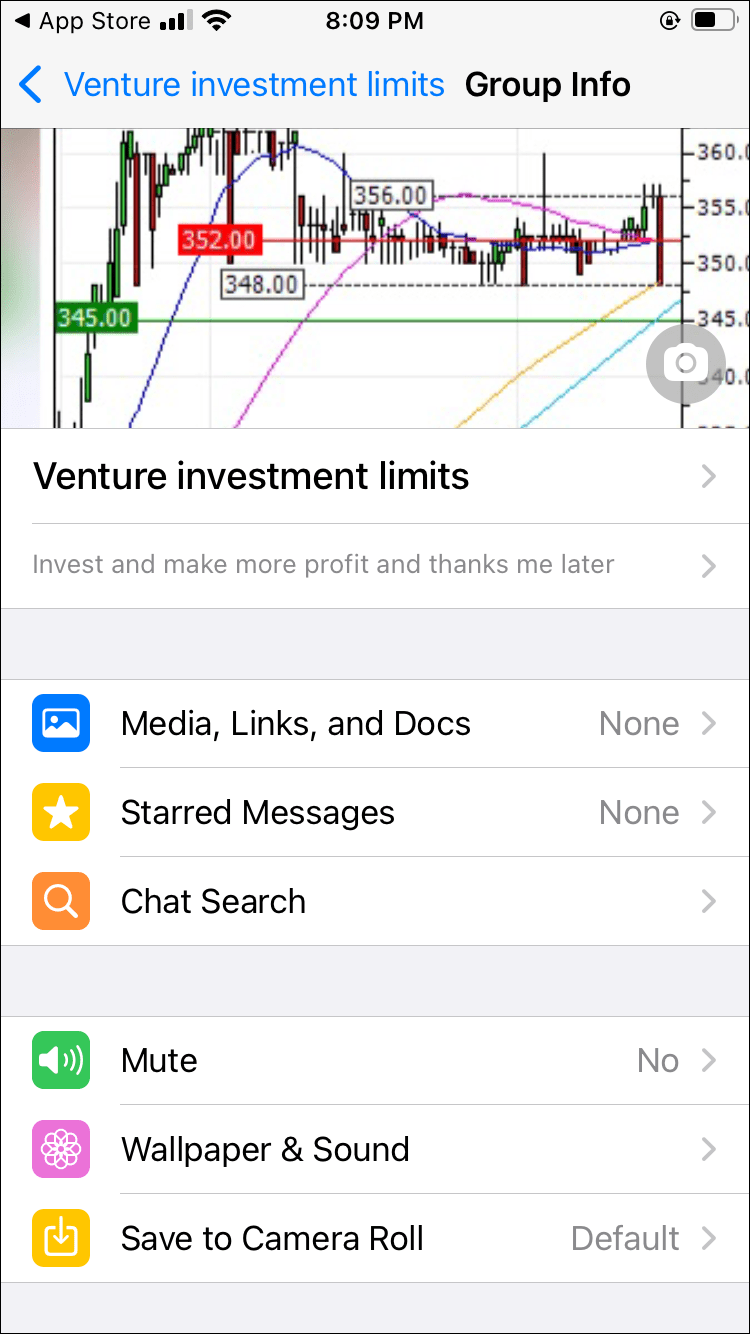
- Sirvige lehte kerides liikmete loendit.

- Grupiadministraatori nime kõrval on väike rühmaadministraatori kast. Tavaliselt asetatakse need loendi ülaossa teiste kasutajate ette. Administraatoreid võib olla mitu, seega ärge imestage, kui näete administraatori märgiga mõnda nime.
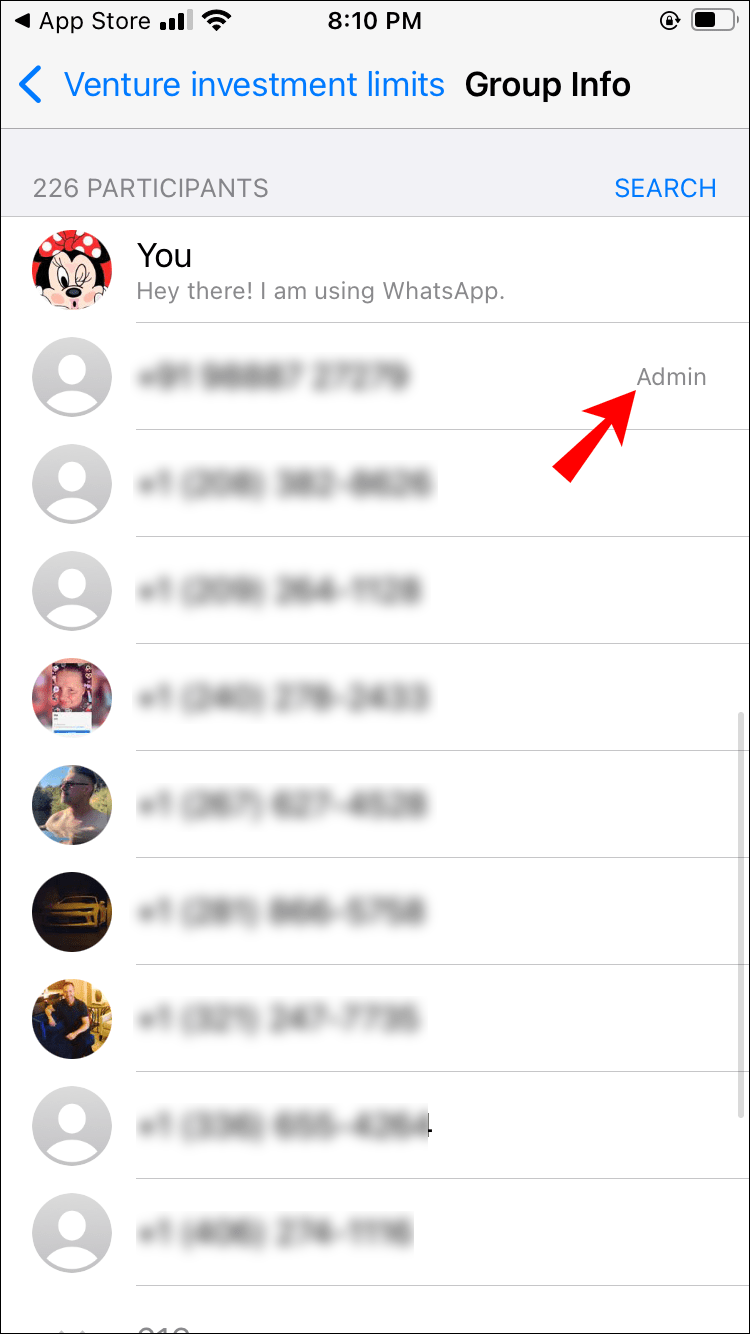
Kuidas leida WhatsApp grupi liikmeid
Grupiliikmete leidmine WhatsAppi grupis on ülilihtne. Peate lihtsalt avama rühmateabe lehe ja kerima seda. Kui vajate täiendavat abi, järgige allolevaid üksikasjalikumaid juhiseid.
- Käivitage oma nutitelefonis WhatsApp.

- Puudutage rühma lõime, mille liikmeid soovite leida.
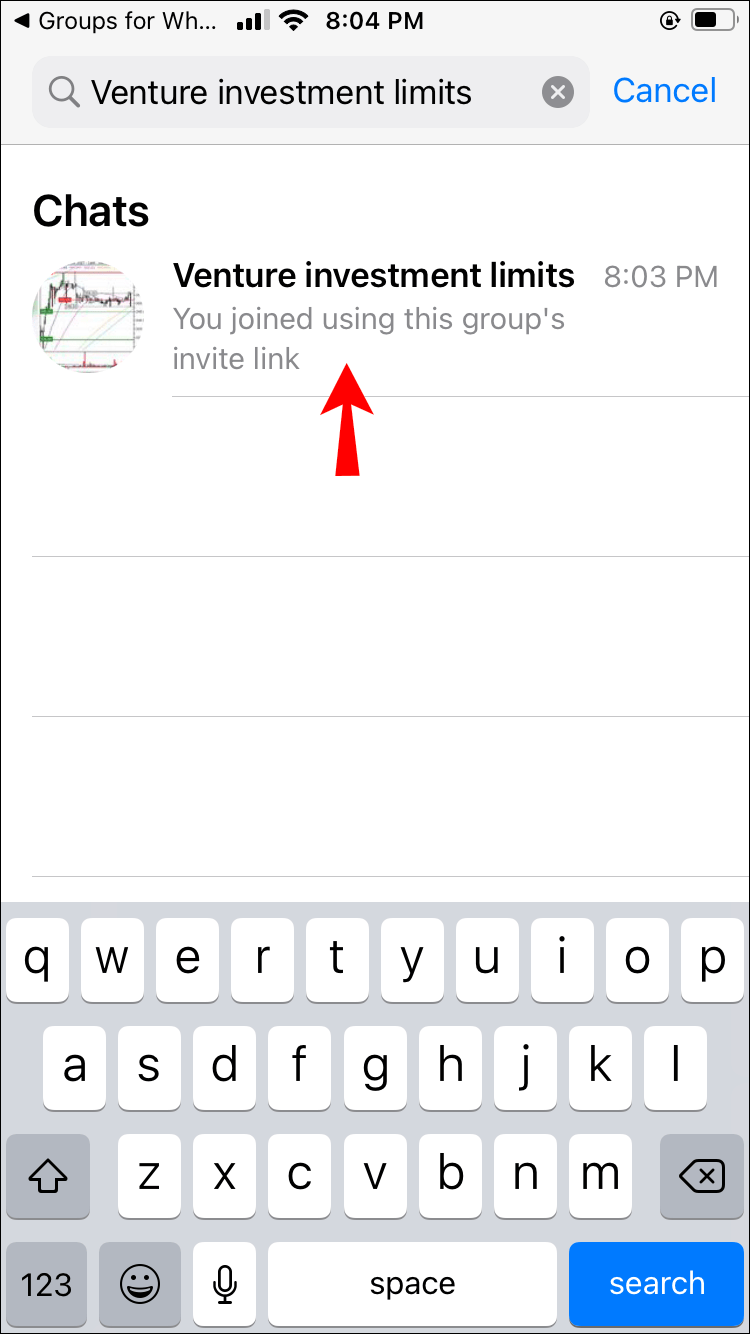
- Grupi teabe lehe avamiseks puudutage ekraani ülaosas rühma nime.

- Kerige alla jaotiseni Osalejad.

Näete, kui palju grupiliikmeid rühmas on ja kes nad on. Grupi administraatorid kuvatakse kõigepealt nende nime kõrval oleva administraatori märgiga. Ülejäänud liikmed lähevad nende alla tähestikulises järjekorras. Kui soovite otsida konkreetset rühmaliiget, puudutage osalejate loendi kõrval olevat otsinguvalikut. Lihtsalt otsige inimest telefoninumbri või kasutajanime järgi.
kuidas pikseldatud pilt selgeks teha
WhatsApp gruppides navigeerimine
WhatsApp on suurepärane koht gruppidega liitumiseks ning sõprade ja perega lähedasemaks saamiseks. Kui teil on tuju avalike gruppidega liitumiseks, leiate ka need. Pange tähele, et rakendusel pole viimase otsimiseks sisseehitatud otsingumootorit. Peate kasutama kolmanda osapoole rakendusi või veebiandmebaase.
Loodetavasti leiate pärast selle artikli lugemist WhatsAppist mis tahes soovitud rühma. Samuti peaksite nüüd teadma, kuidas leida grupi administraatoreid, grupi ID-d ja grupi liikmeid.
Kas kasutasite avalike WhatsAppi rühmade leidmiseks mõnda kolmanda osapoole ressurssi? Milliste gruppidega te tavaliselt liitute? Jagage oma mõtteid ja kogemusi allolevas kommentaaride jaotises.9004